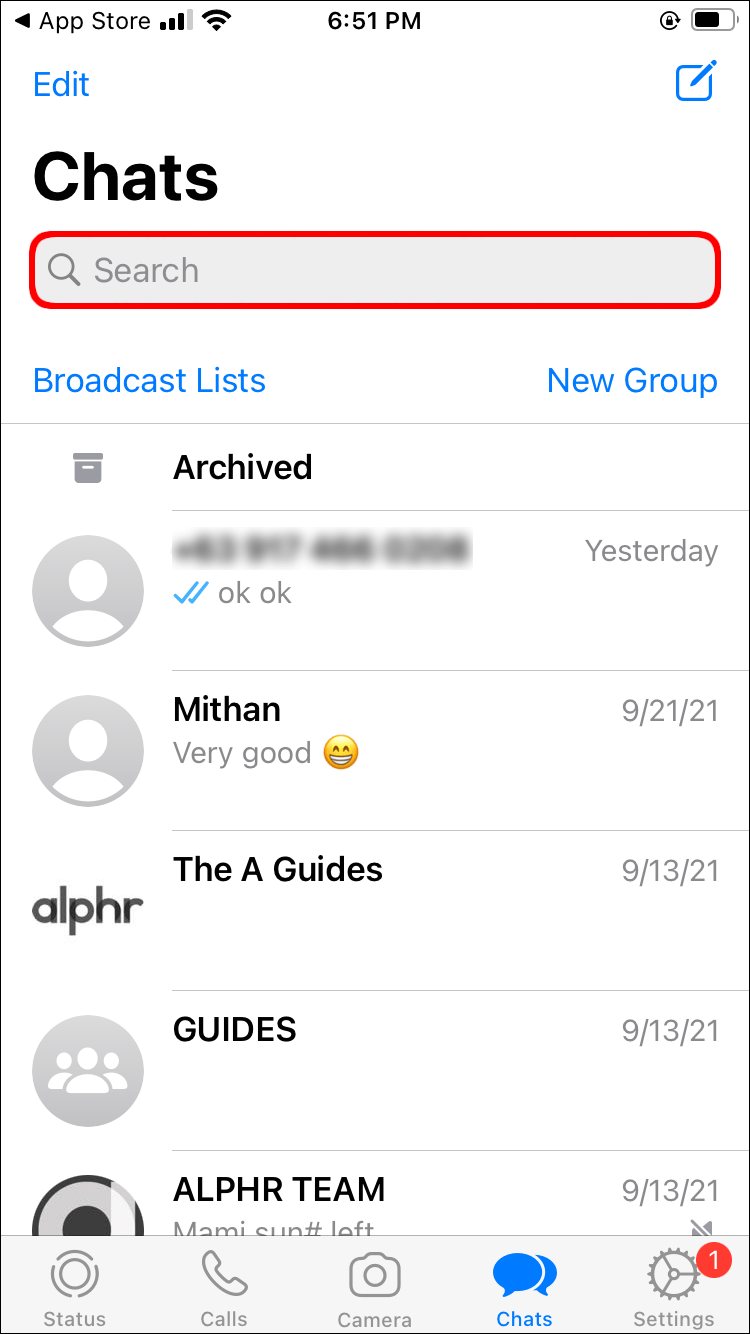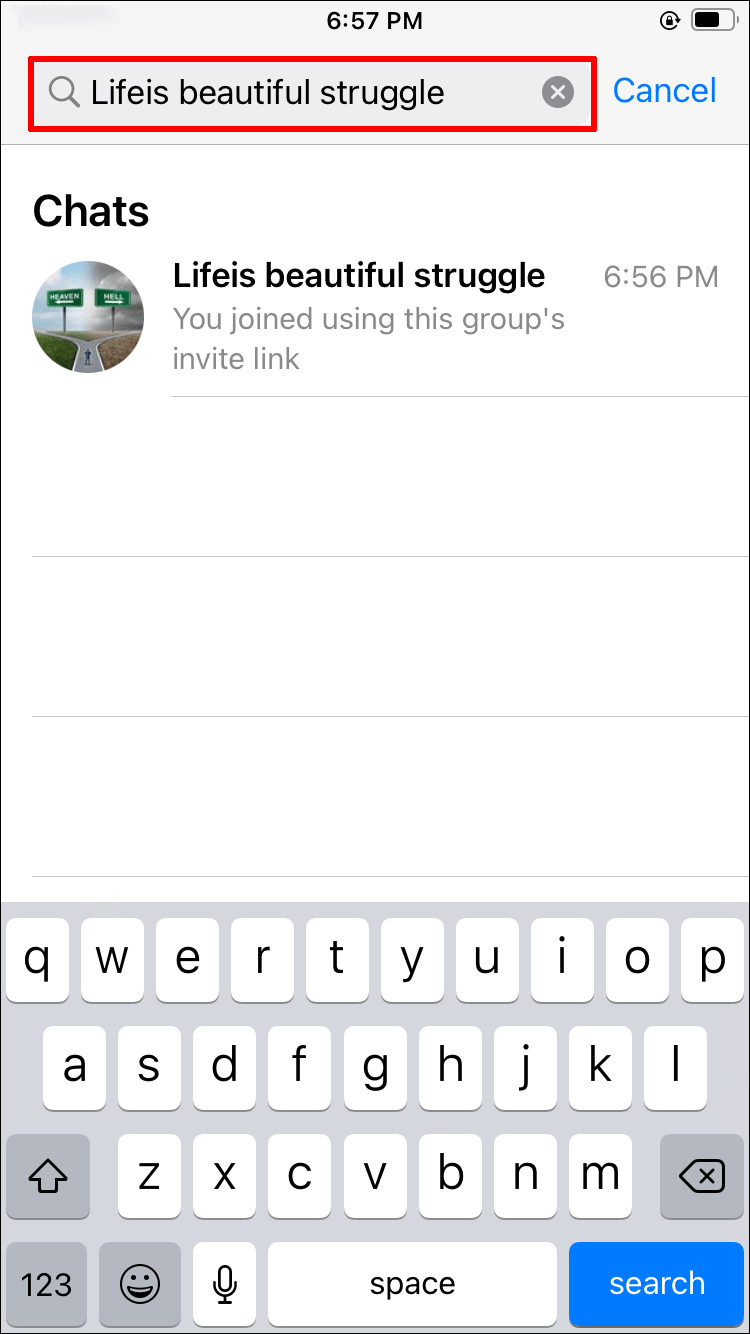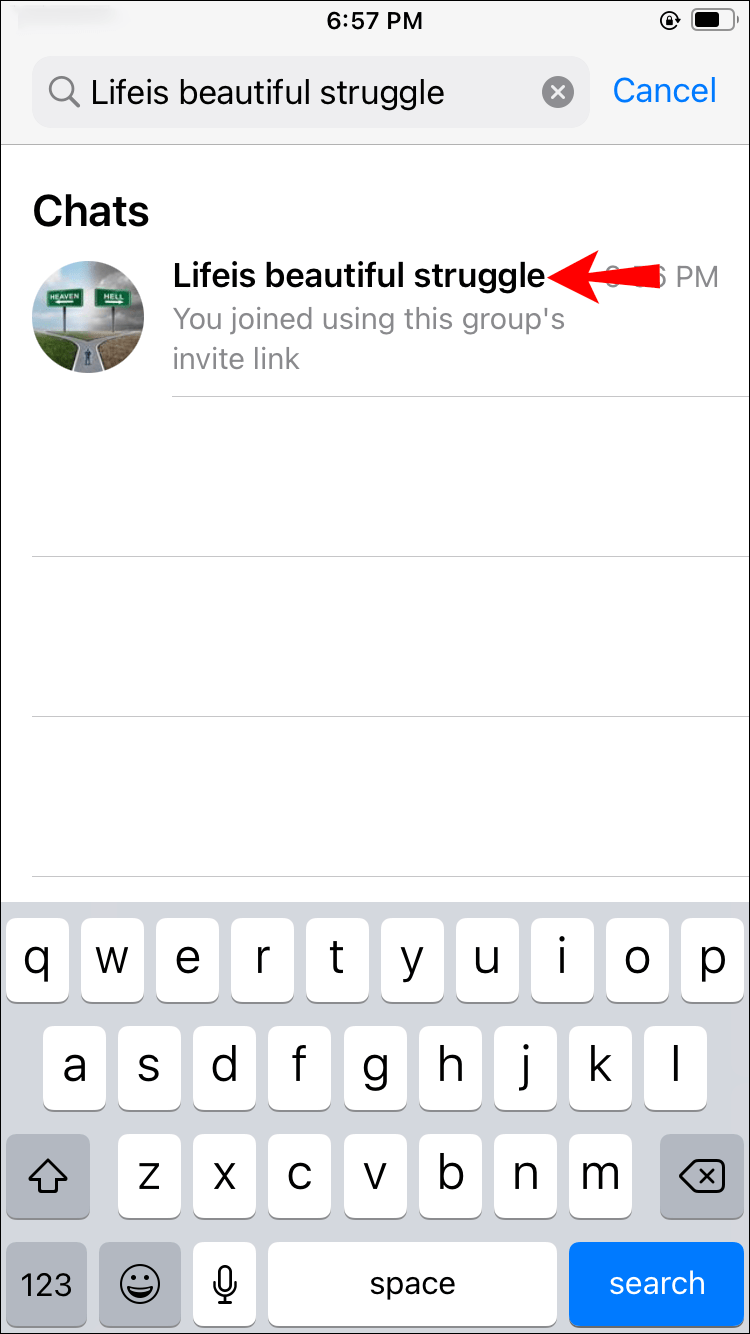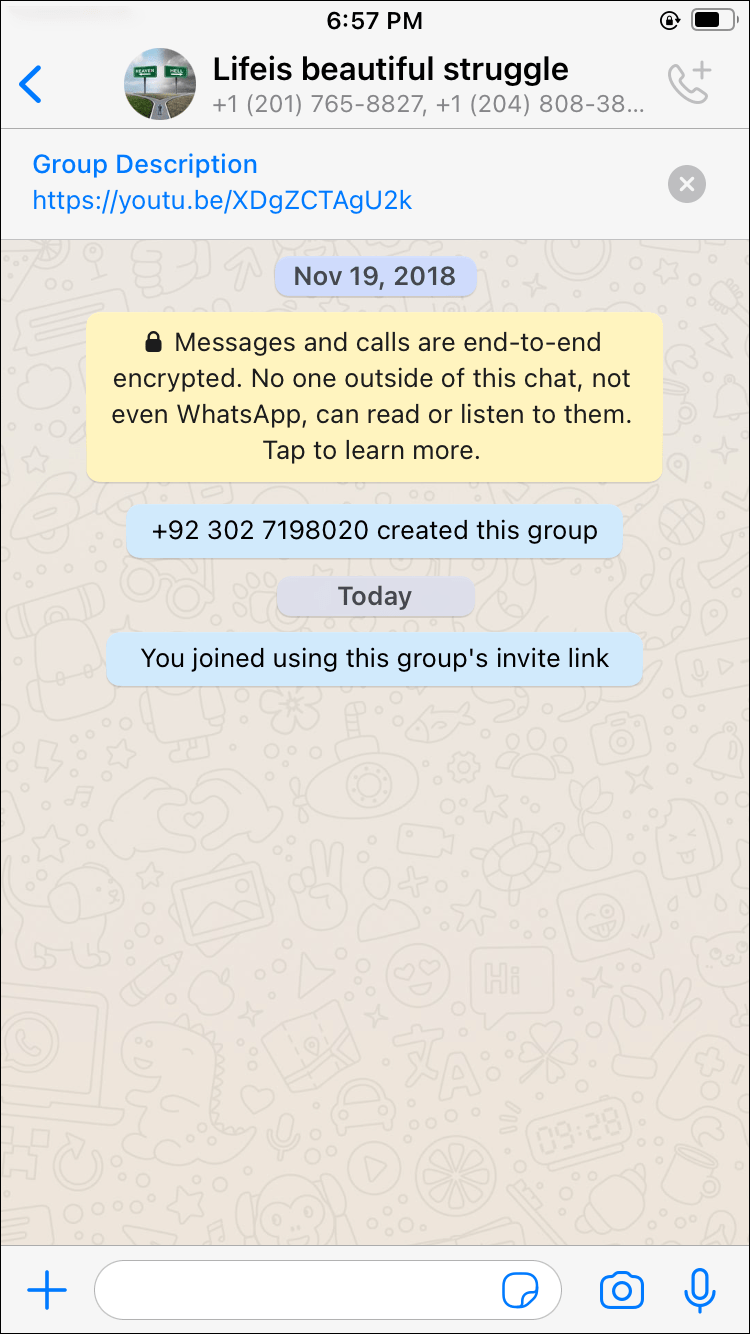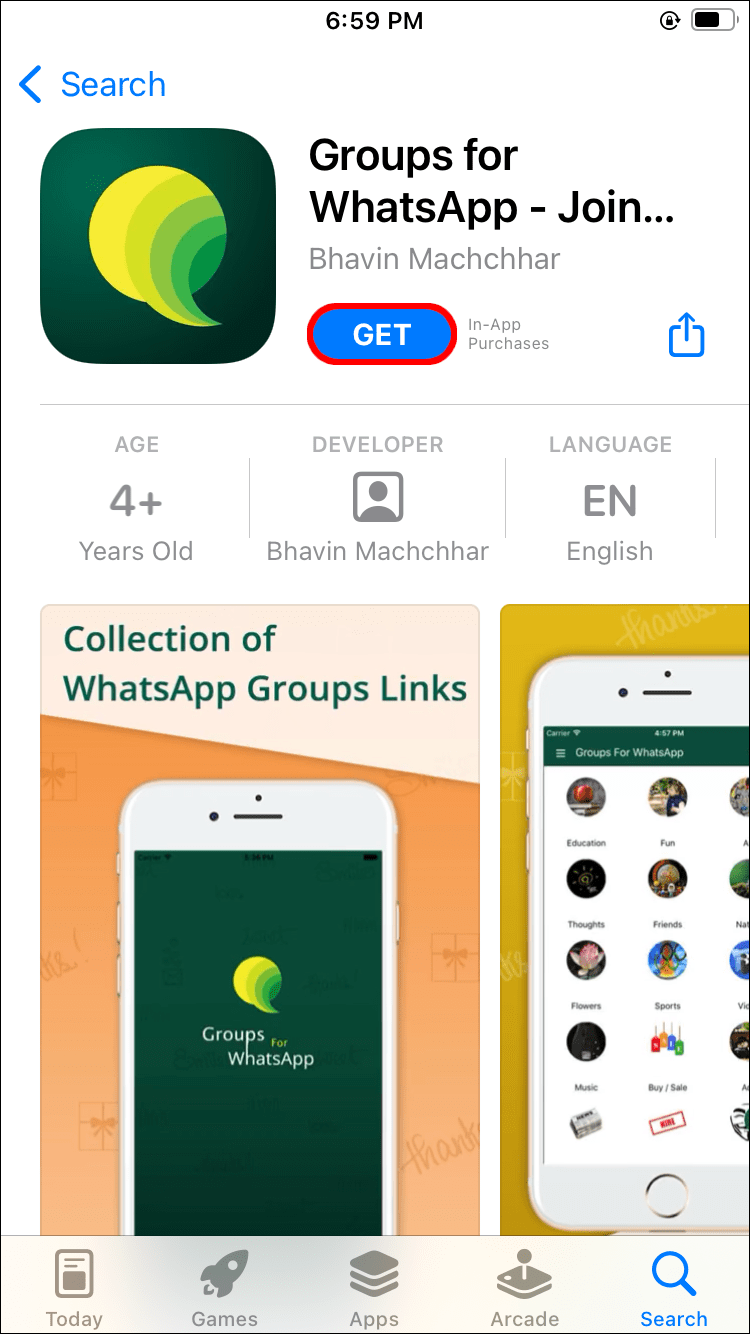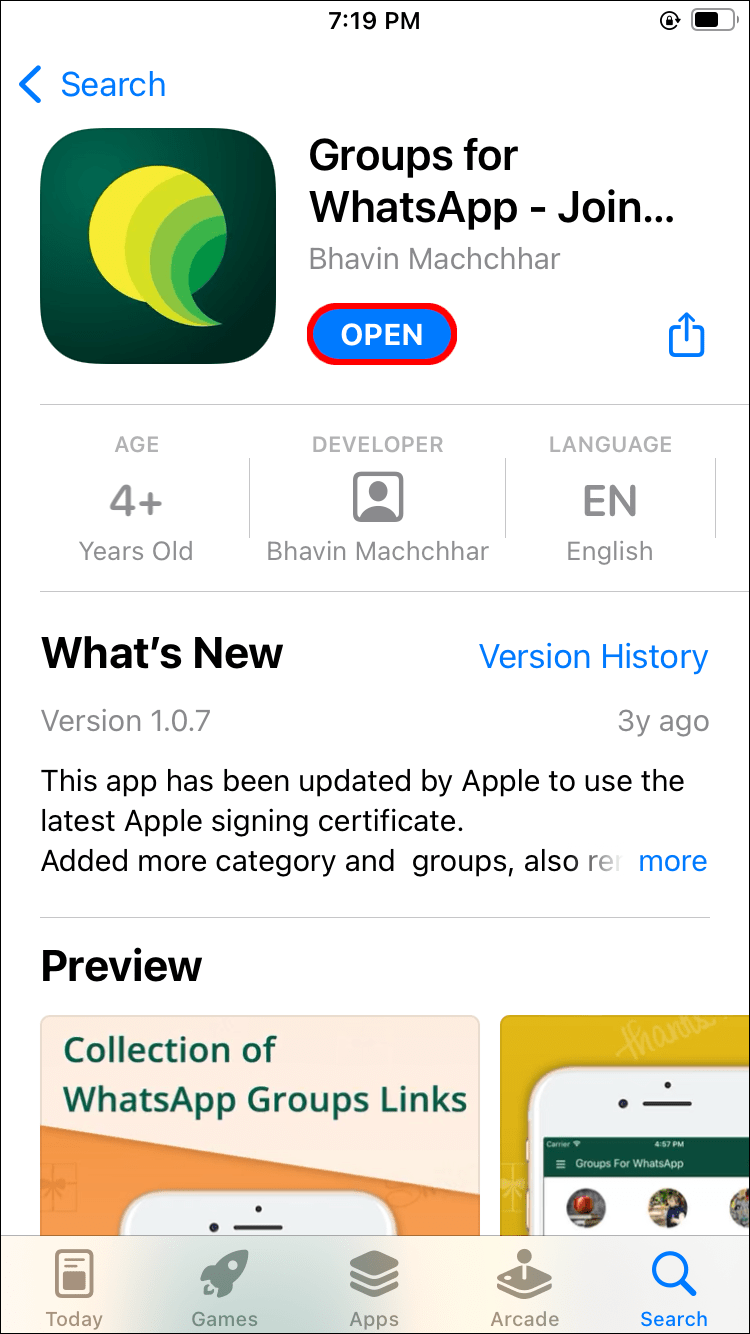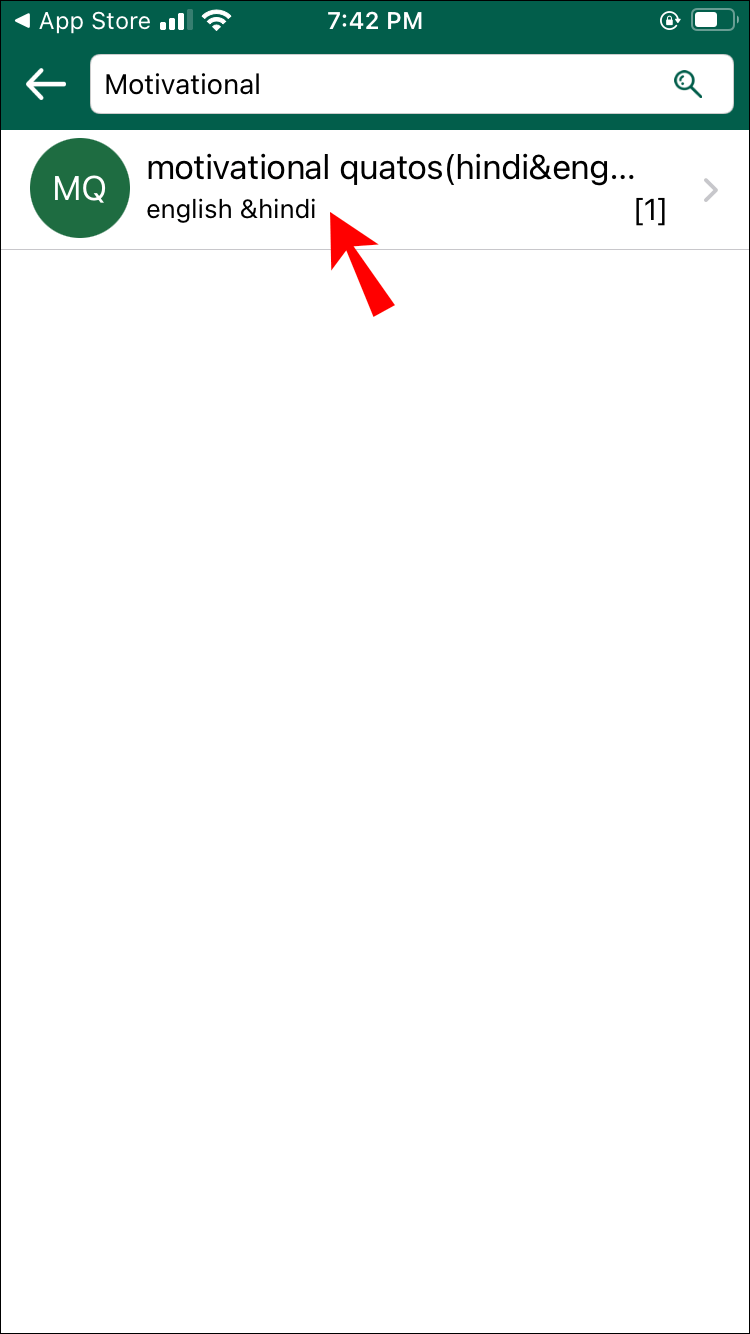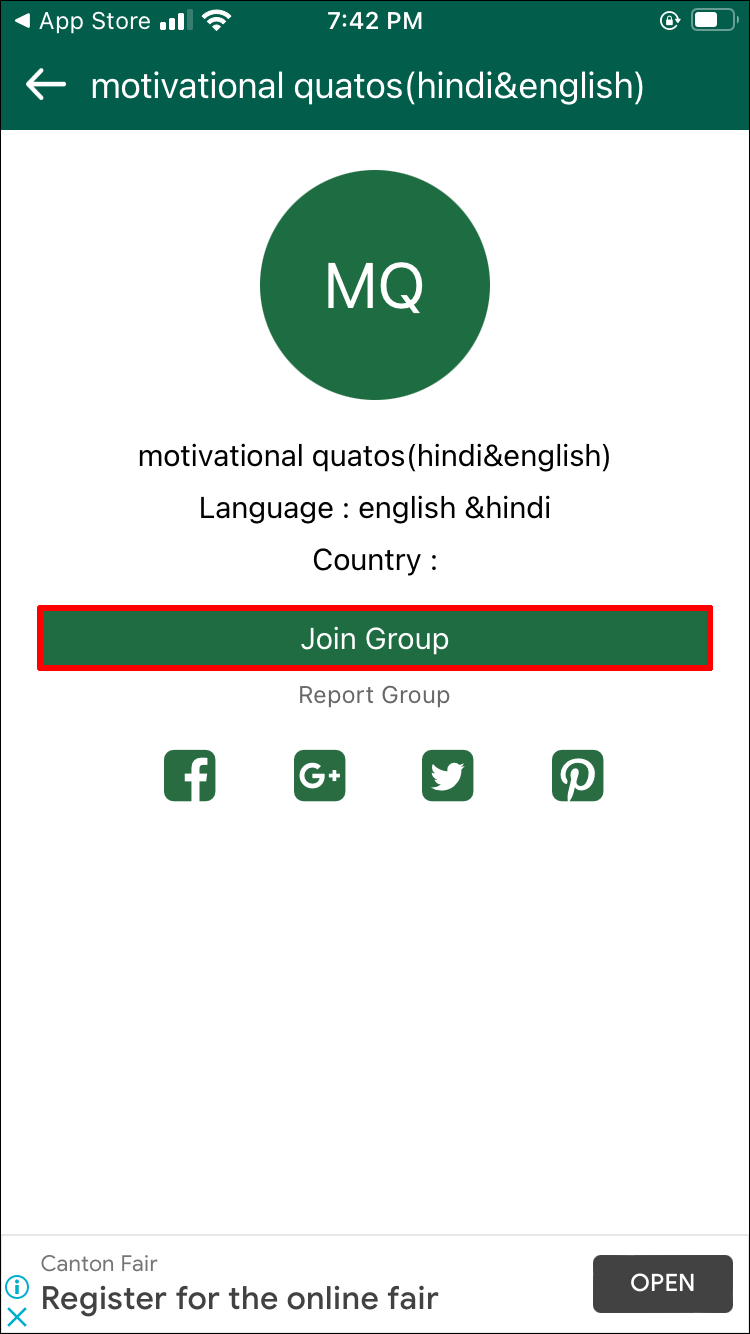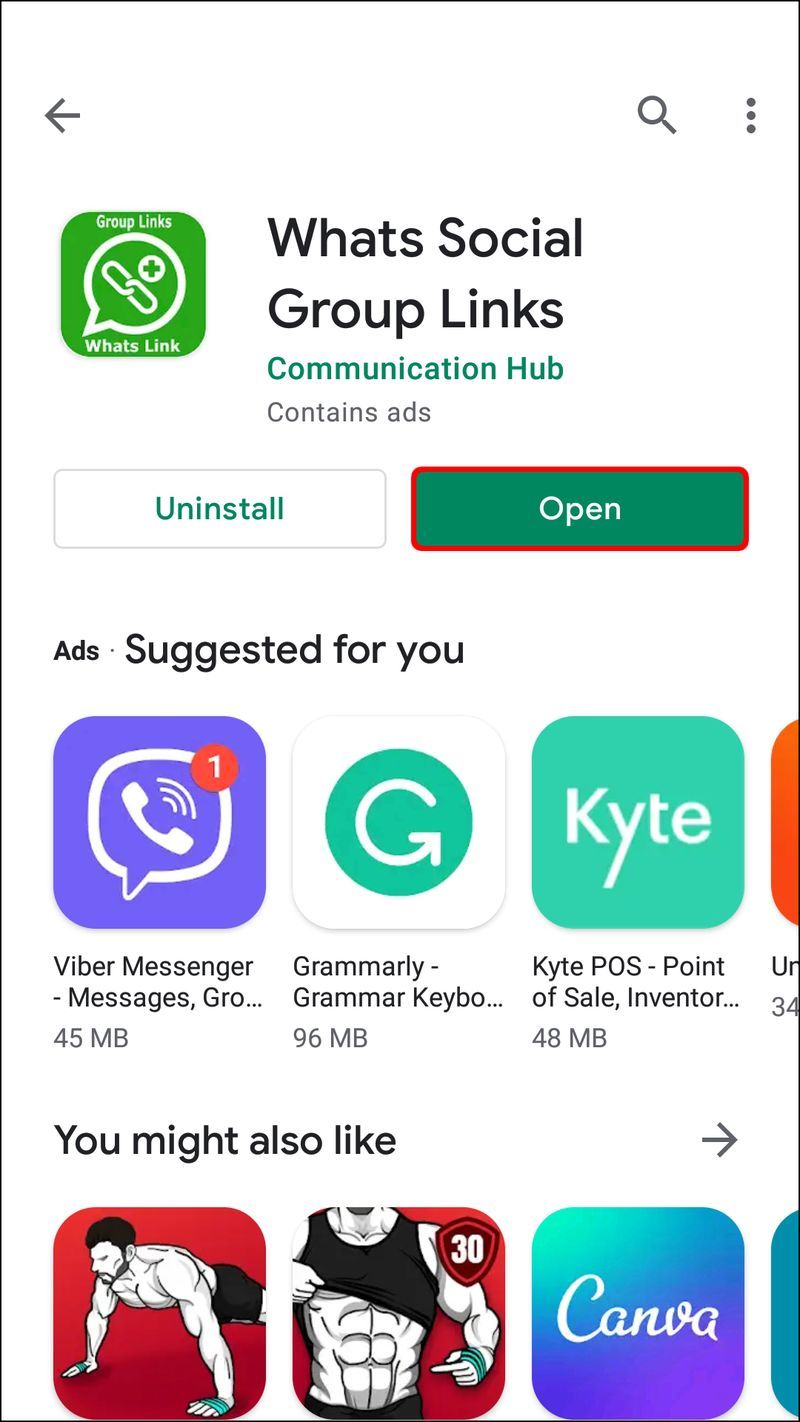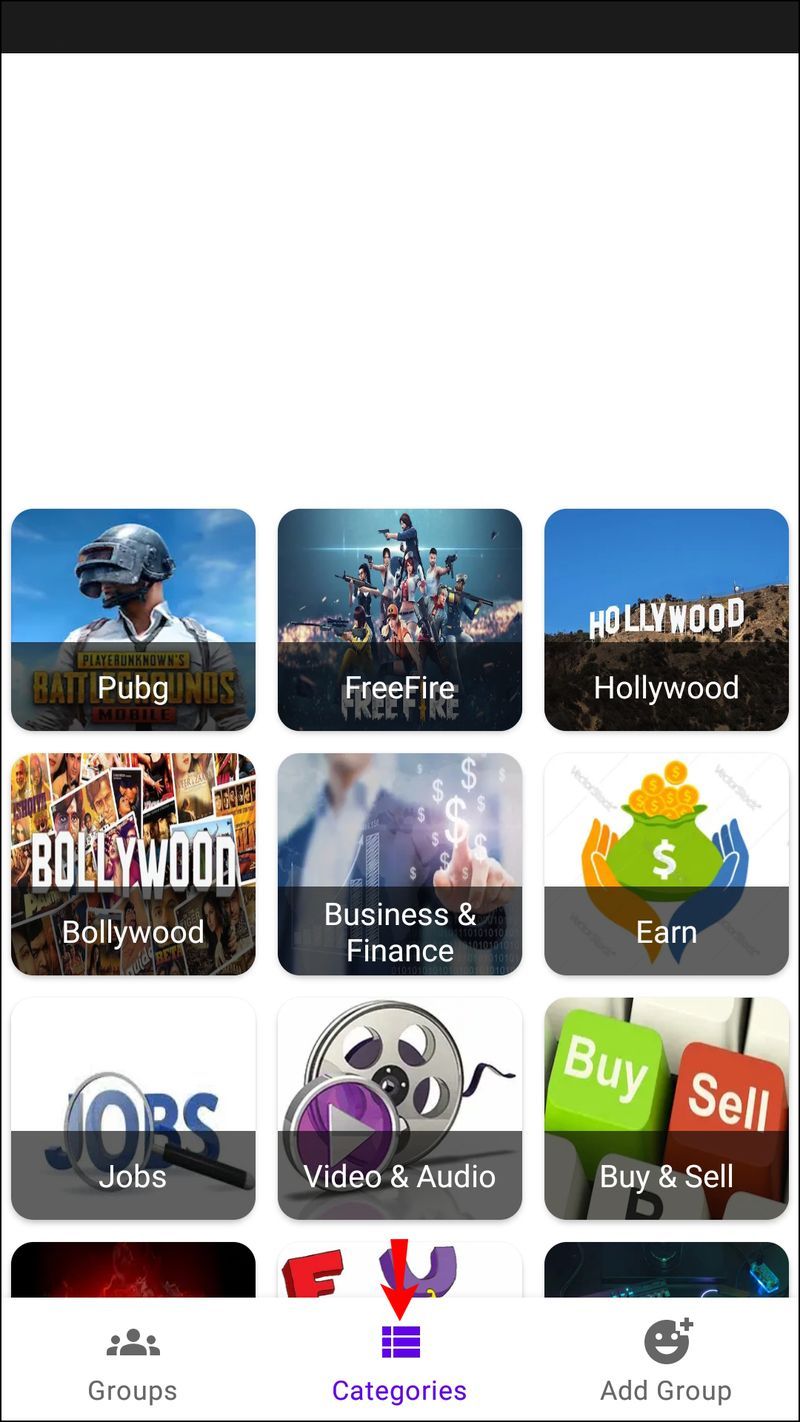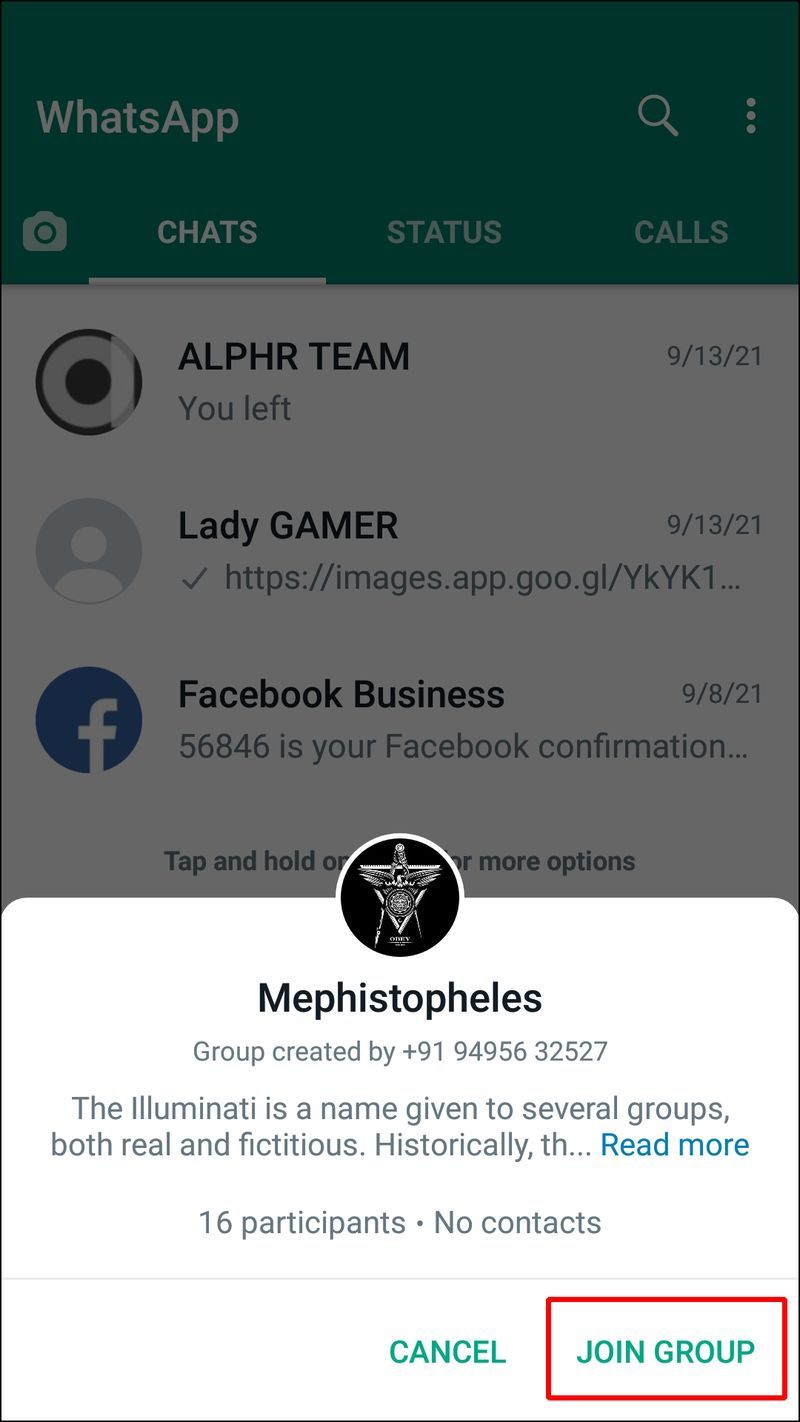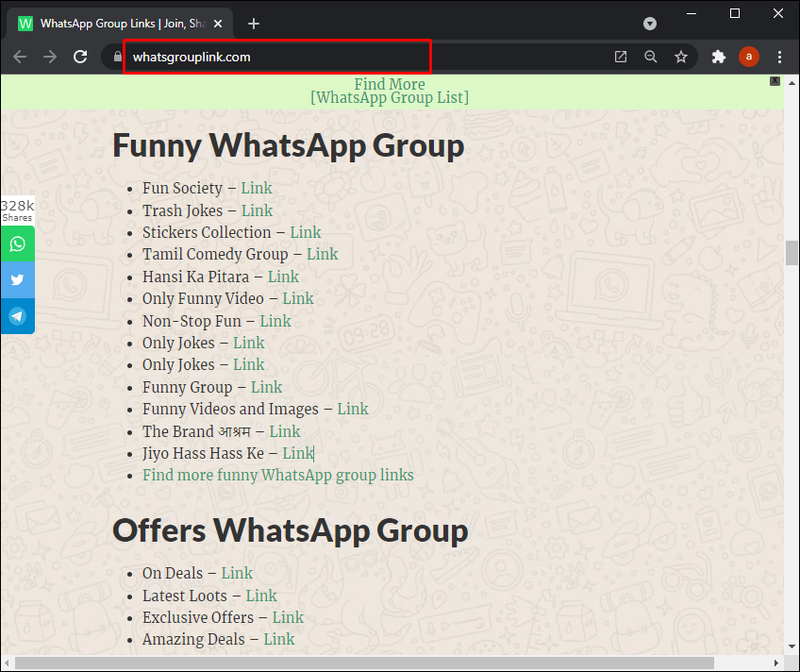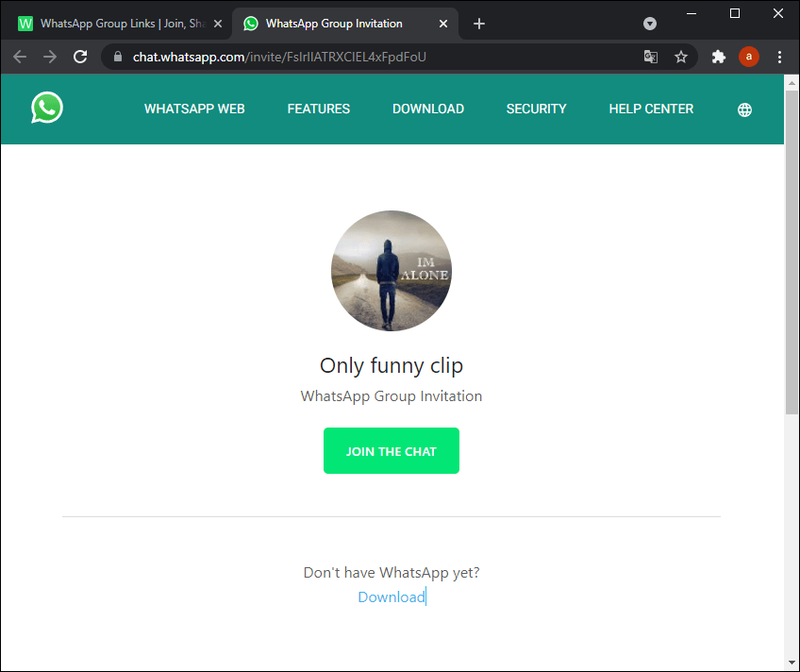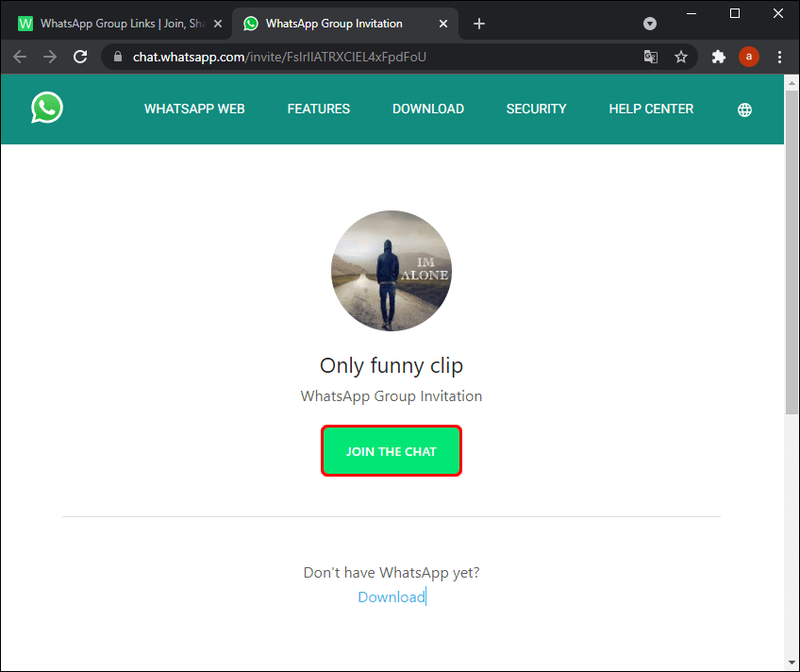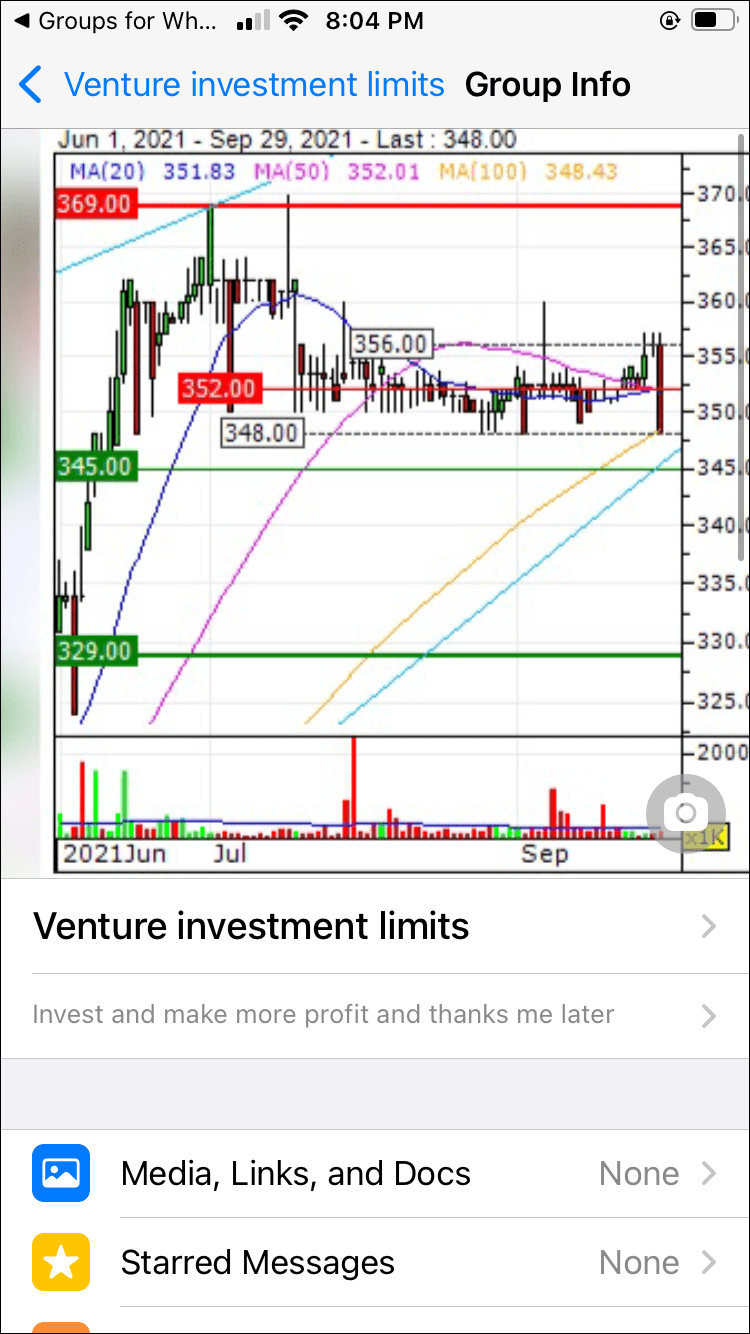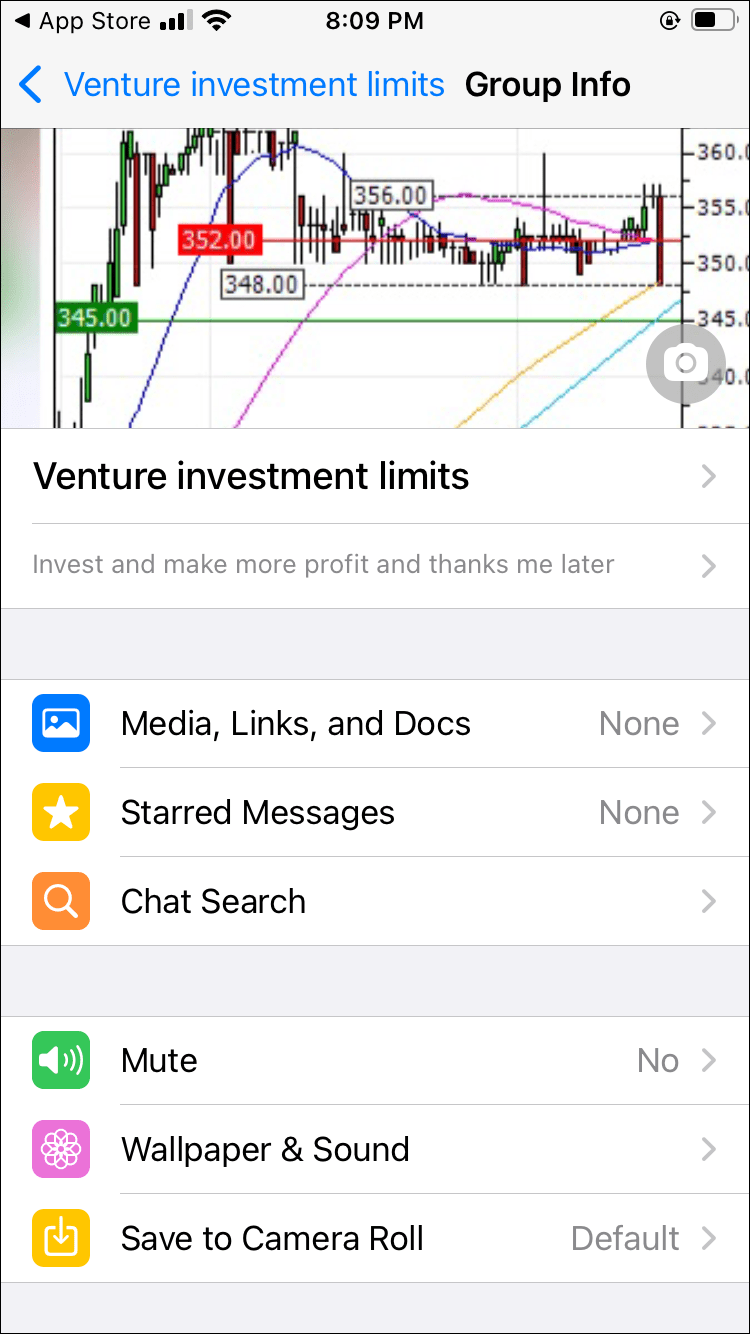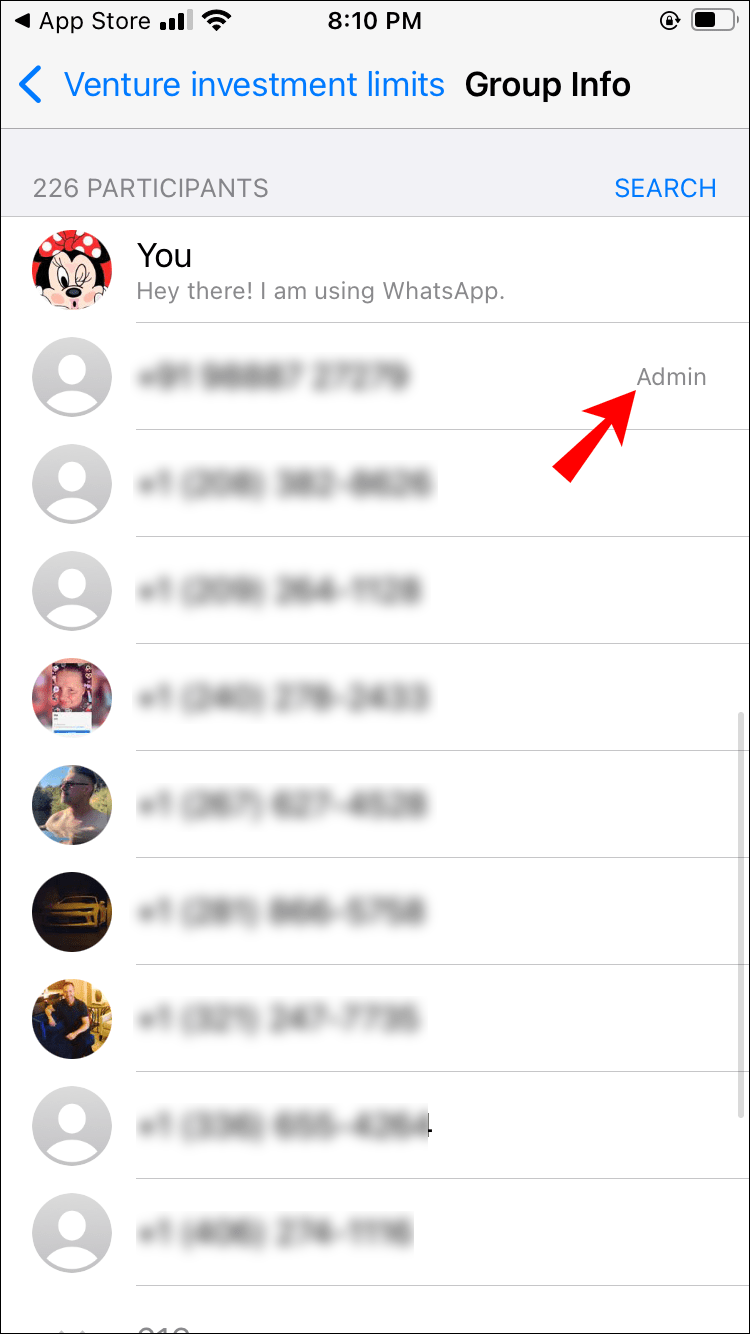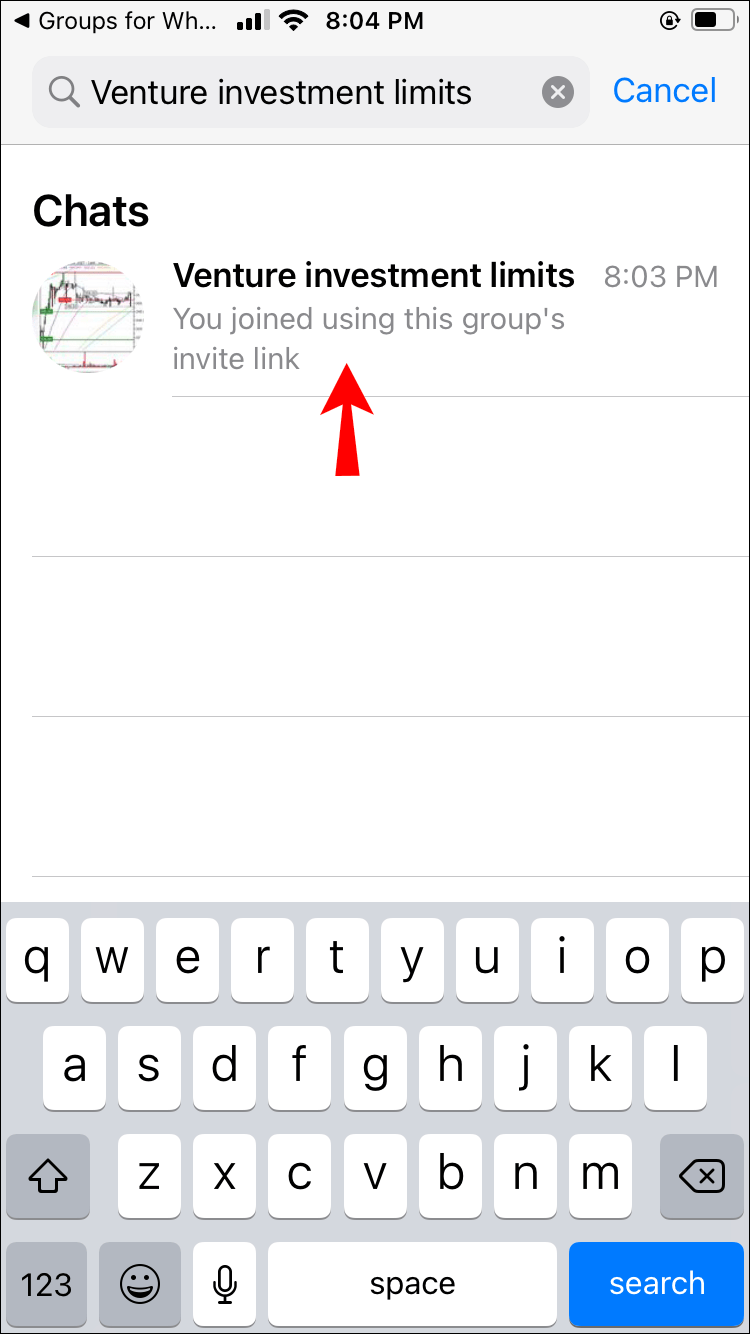WhatsAppグループは、ニュースを共有し、友人や家族を結び付けるための優れた方法です。また、お気に入りのブランドやブロガーに関する優れた情報源にもなります。ただし、WhatsAppを初めて使用する場合、または特に技術に精通していない場合は、さまざまなグループに参加する方法がわからない可能性があります。

恐れるな。正しいページにたどり着きました。名前でもIDでも、探しているものを正確に見つけるお手伝いをします。さらに、WhatsAppグループでグループメンバーと管理者を見つけるためのヒントを共有します。
名前でWhatsAppグループを見つける方法
まず、いくつかのことを明確にしましょう。 WhatsAppユーザーの場合、WhatsAppでプライベートグループまたはパブリックグループを見つけることができるのは、すでにグループに参加している場合のみです。一方、管理者から招待状が送信されない限り、メンバーではないプライベートグループまたはパブリックグループを見つけることはできません。
すでに参加しているWhatsAppでグループを探している場合は、次の方法で見つけることができます。
- あなたのWhatsAppを開きます iOS また アンドロイド 端末。

- 画面上部の検索アイコンをタップします。
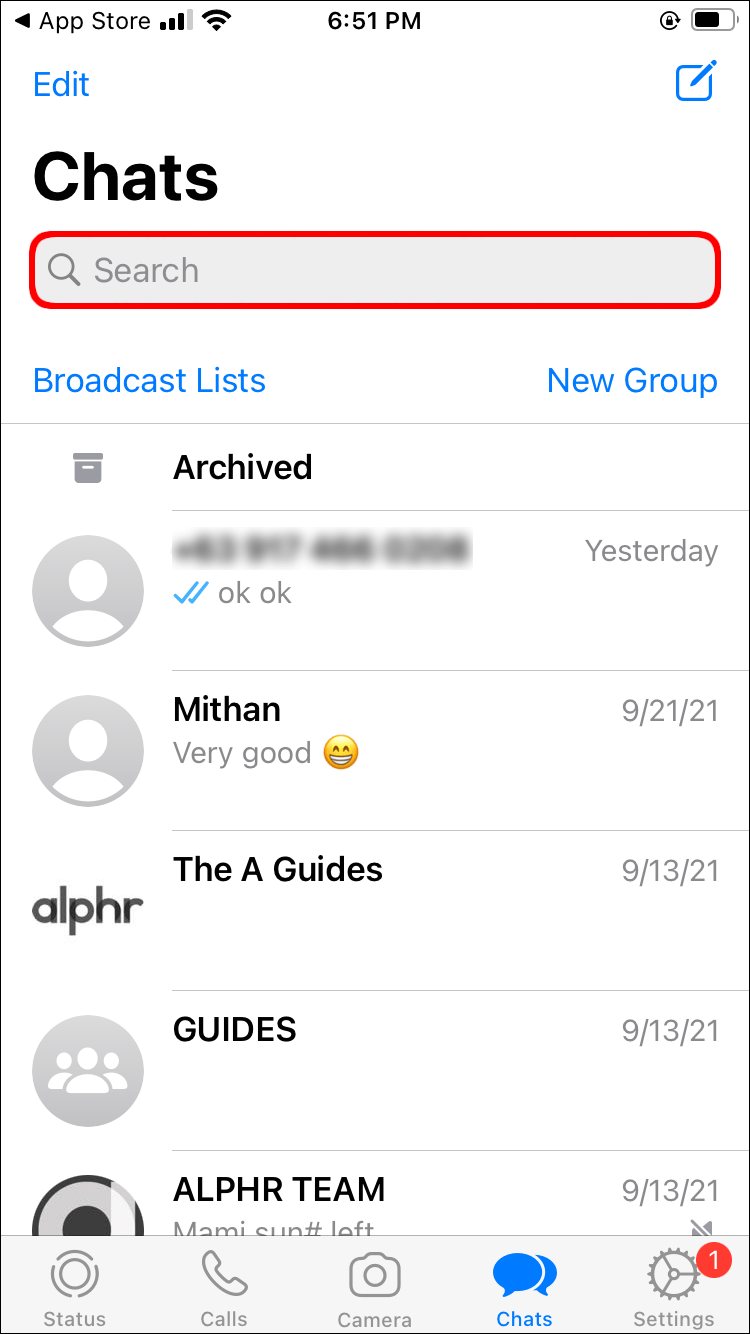
- 探しているグループの名前を入力します。
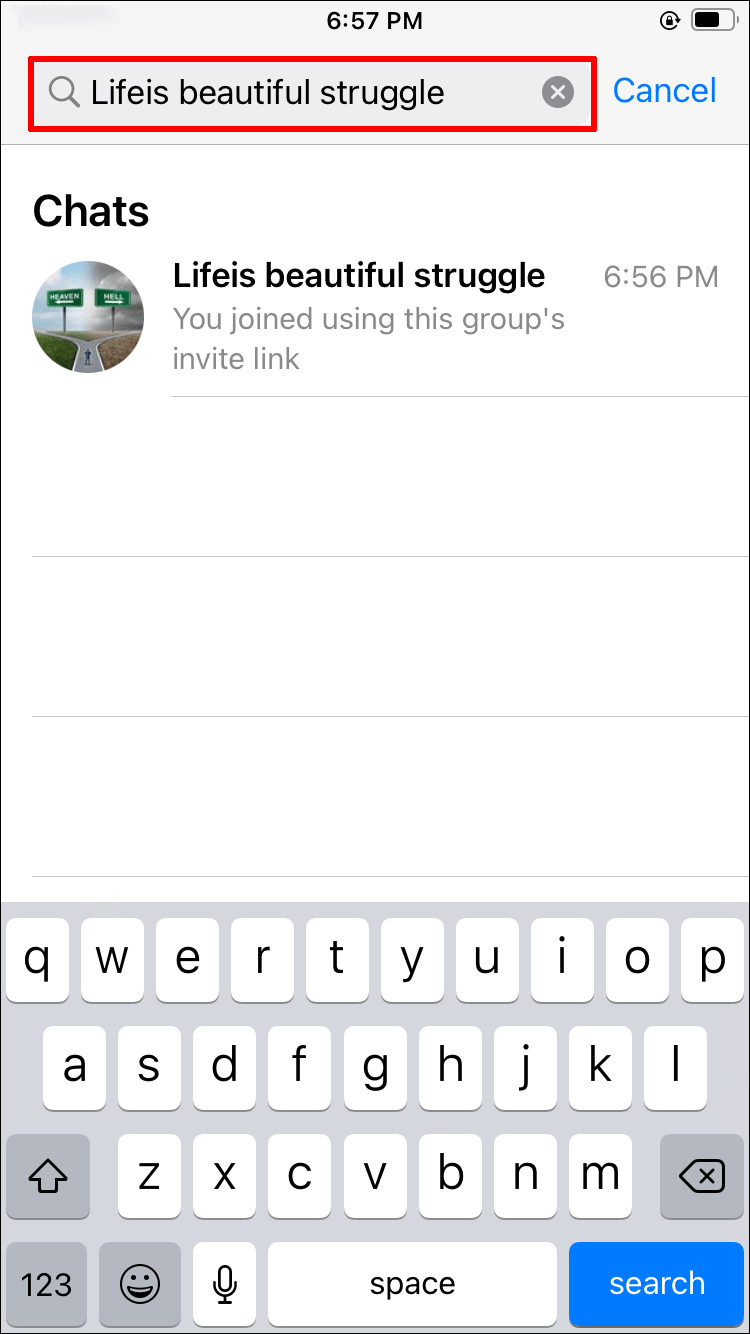
- 一致する結果が結果に表示されます。
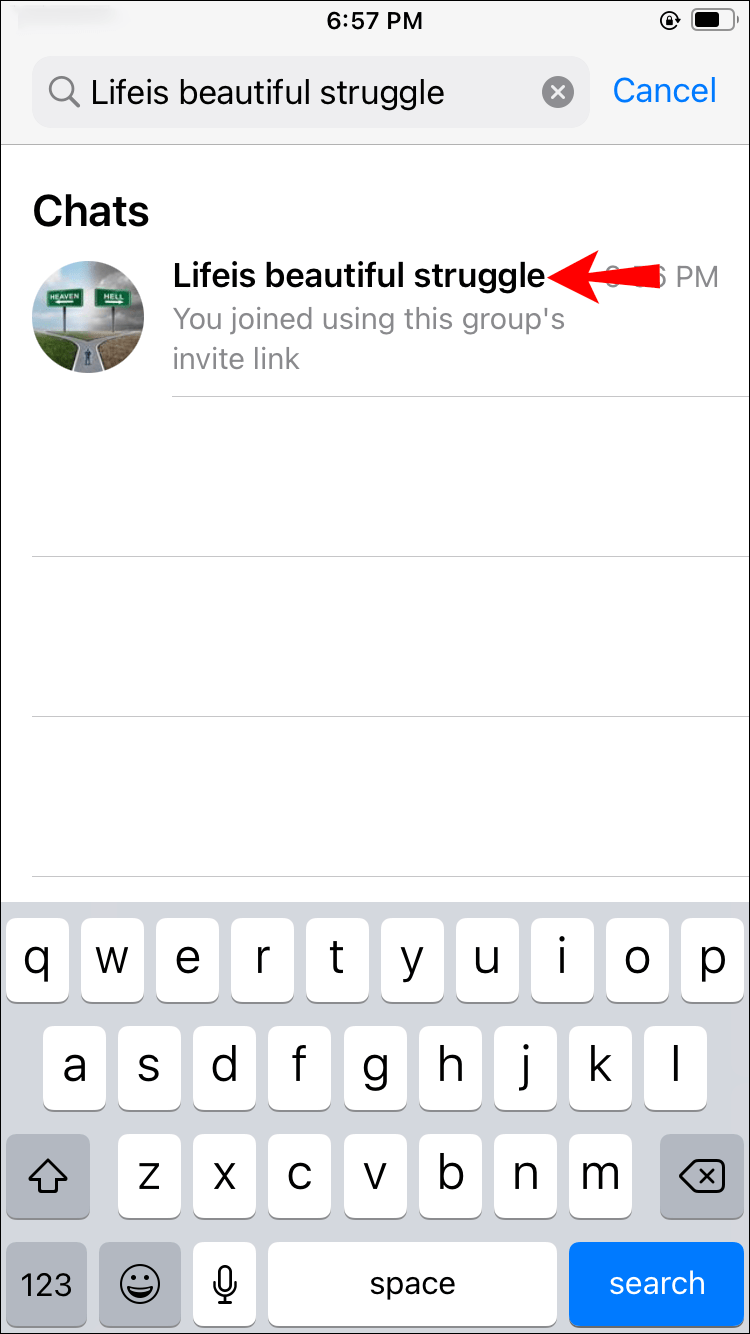
- グループをタップしてアクセスします。
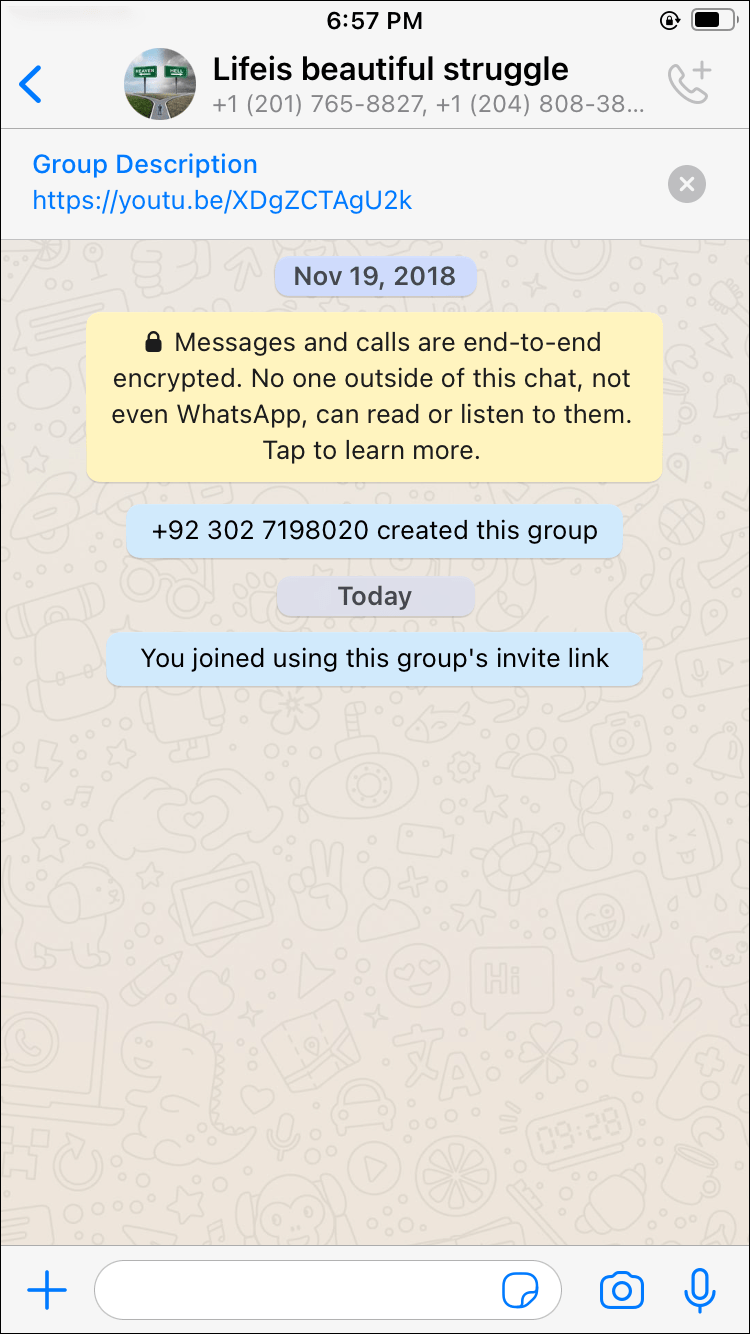
参加するために管理者権限を必要としないグループを見つけることができます。サードパーティのアプリを介してこれを行うことができます。ただし、この方法で特定のグループを見つけることができることが確実でない限り、これらのアプリを頻繁に使用することはお勧めしません。多くのユーザーは、これらのアプリに参加した後、機密コンテンツを宣伝するグループ招待状を受け取ることについて懸念を報告しています。
これで問題がない場合は、以下の手順に進みます。
iPhoneまたはiPadユーザー
WhatsAppを使用すると、iPhoneおよびiPadユーザーはサードパーティのアプリに接続して、さまざまなパブリックグループを探索し、招待なしでそれらに参加できます。これらのアプリをインストールする前に、それらのソースが常に信頼できるとは限らないことに注意してください。 WhatsAppグループを見つけるためのAppStoreで最も人気のあるアプリの1つは WhatsAppのグループ 。行う必要があることは次のとおりです。
- App Storeにアクセスして、 WhatsAppのグループ アプリ。
- iPhoneまたはiPadにアプリをインストールします。
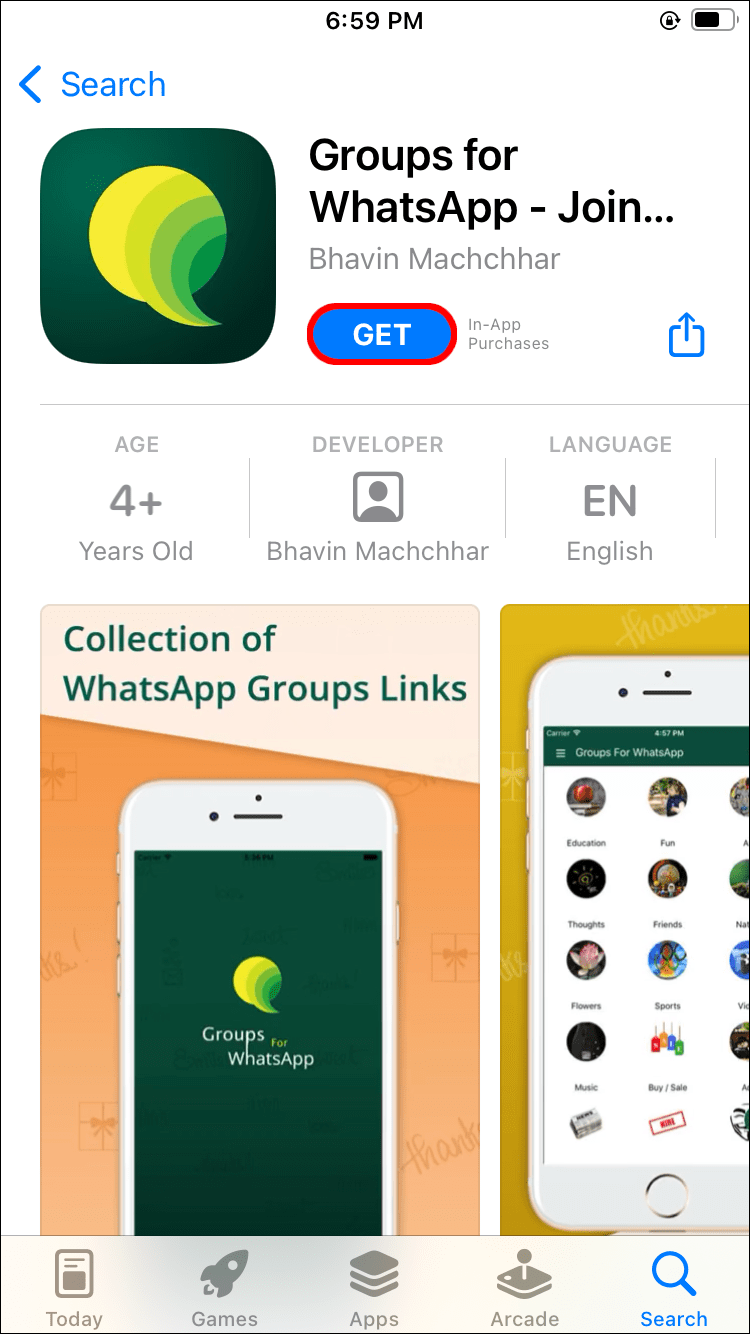
- アプリを開き、WhatsAppアカウントをアプリに接続します。
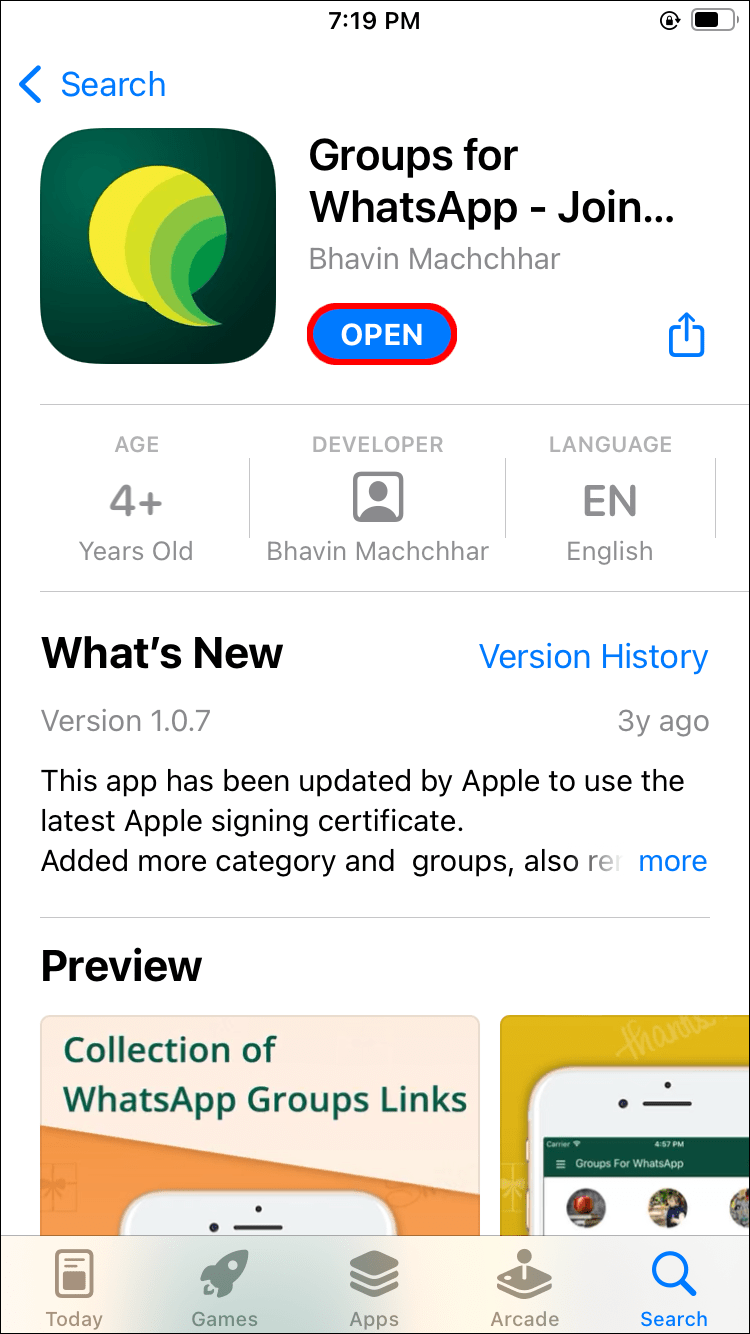
- 参加したいグループを検索します。最近アクティブなグループだけでなく、さまざまなカテゴリから選択できます。
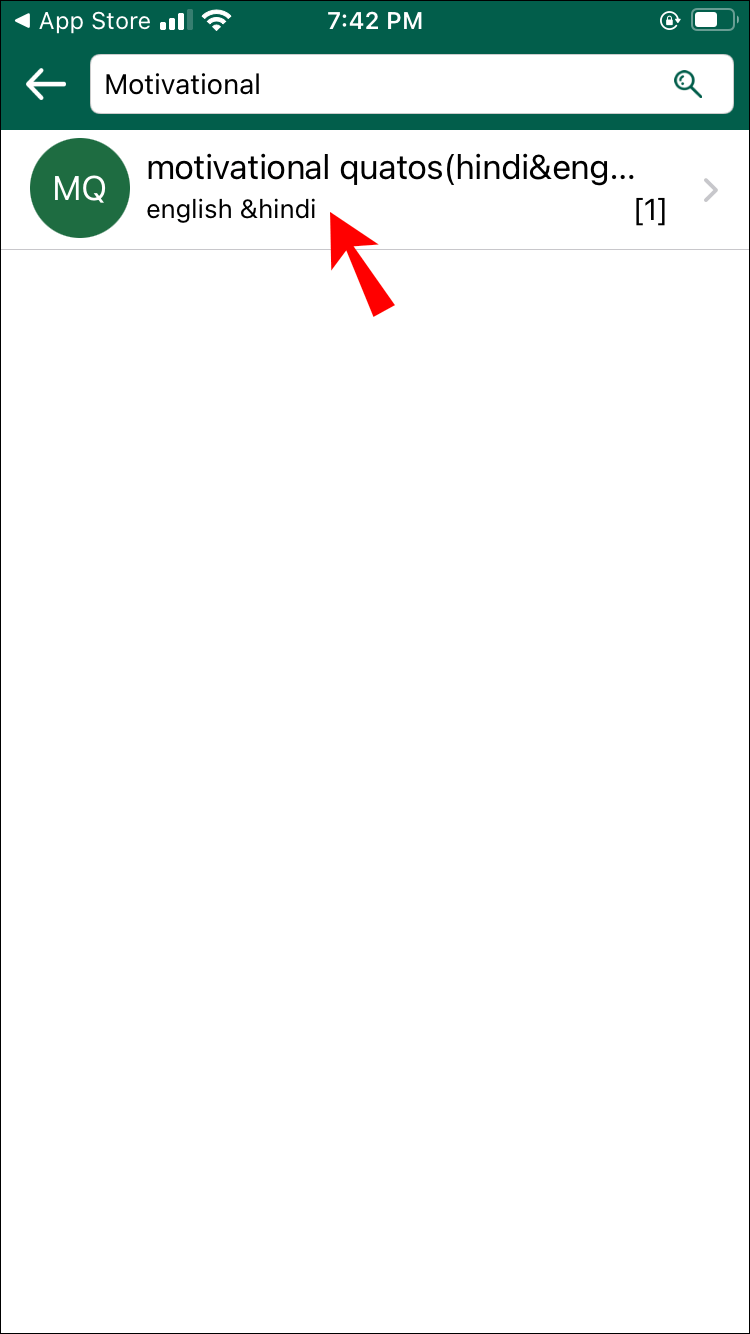
- [参加]ボタンをタップして入力します。
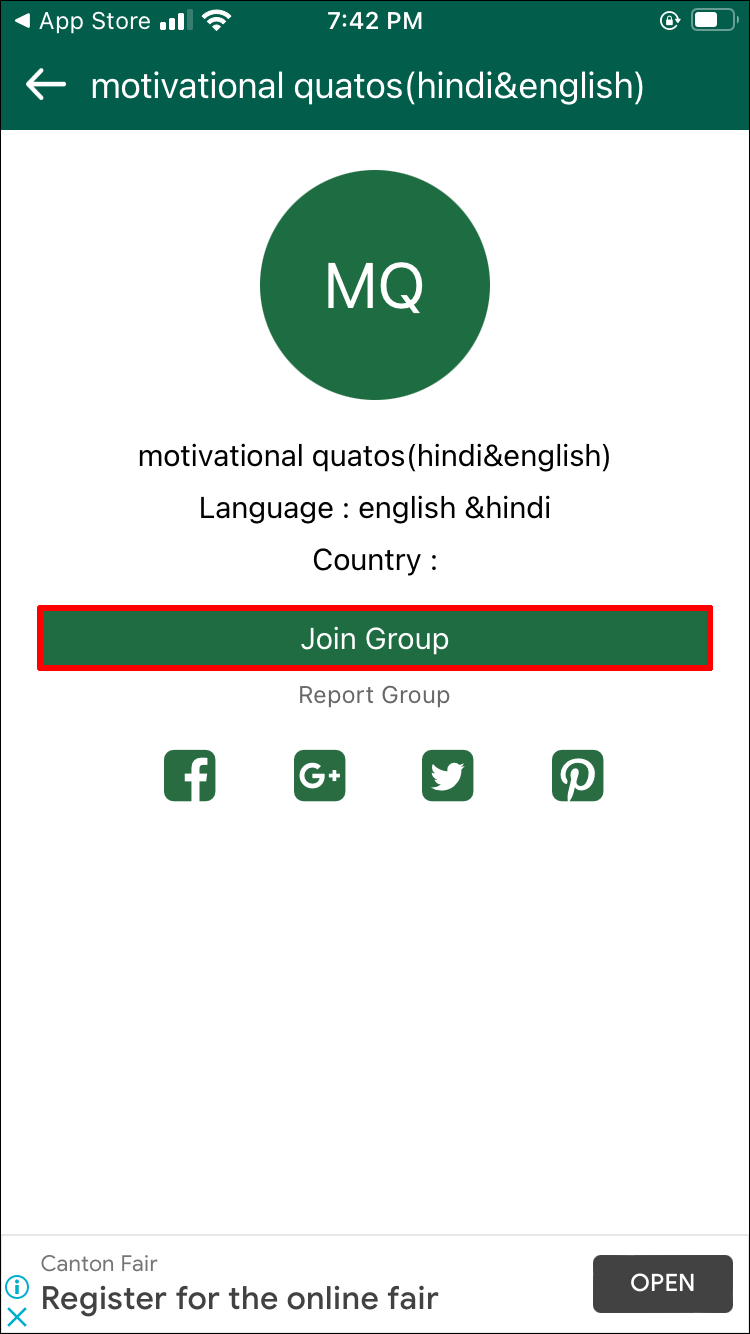
Android携帯またはタブレットユーザー
Androidユーザーは、多数のWhatsAppグループにデータベースを提供するGooglePlayストアのさまざまなアプリから選択して参加できます。最大のグループ選択を持つオプションは Whats SocialGroupリンク 。
シムズ 4 チートで特性を変更する
- Google Playストアにアクセスして、 Whats SocialGroupリンク アプリ。これは、実際に良い評価を得ている数少ないアプリの1つです。
- アプリをインストールして起動します。
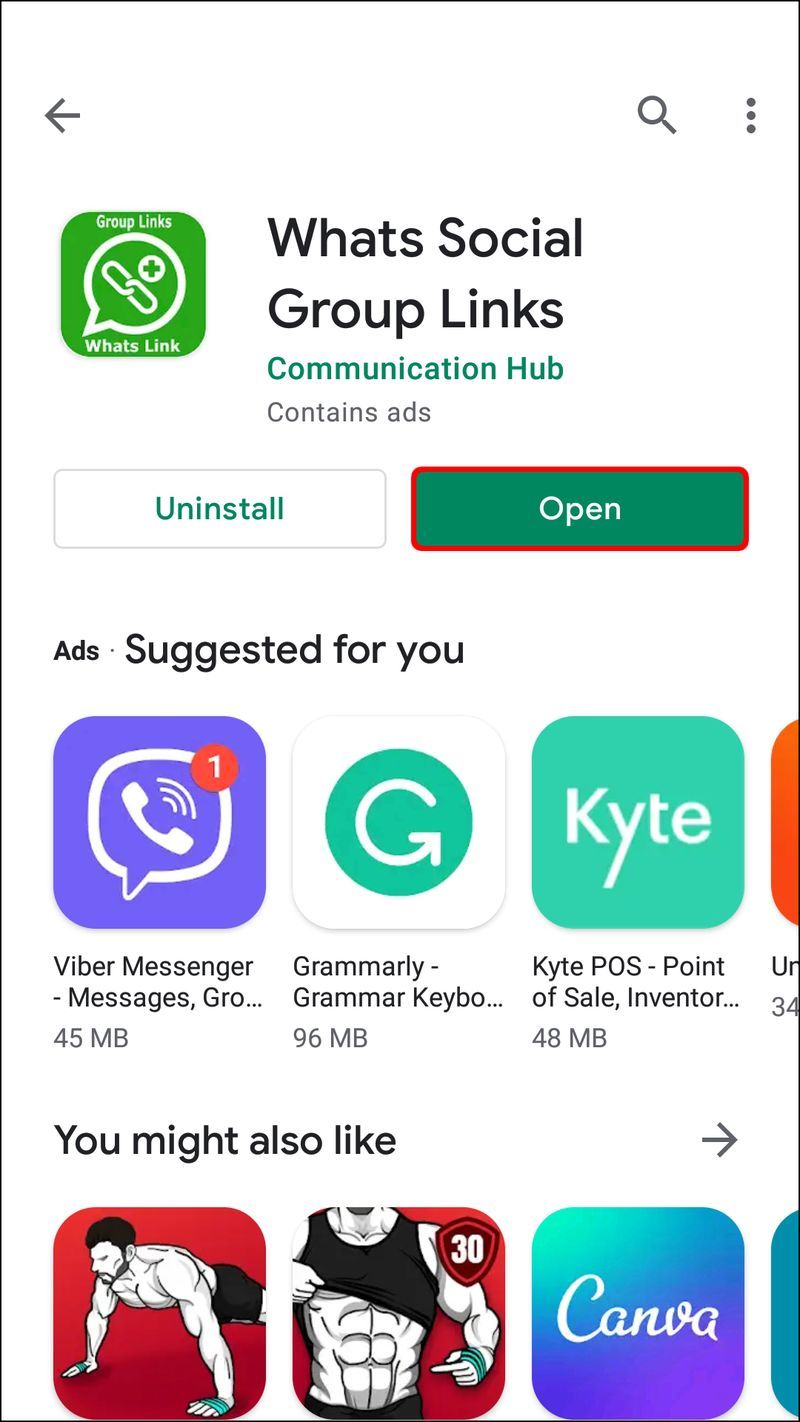
- 画面の指示に従って、WhatsAppアカウントをリンクします。
- 参加したいグループを探します。教育、面白い、ゲーム、スポーツなどのカテゴリで並べ替えることができます。
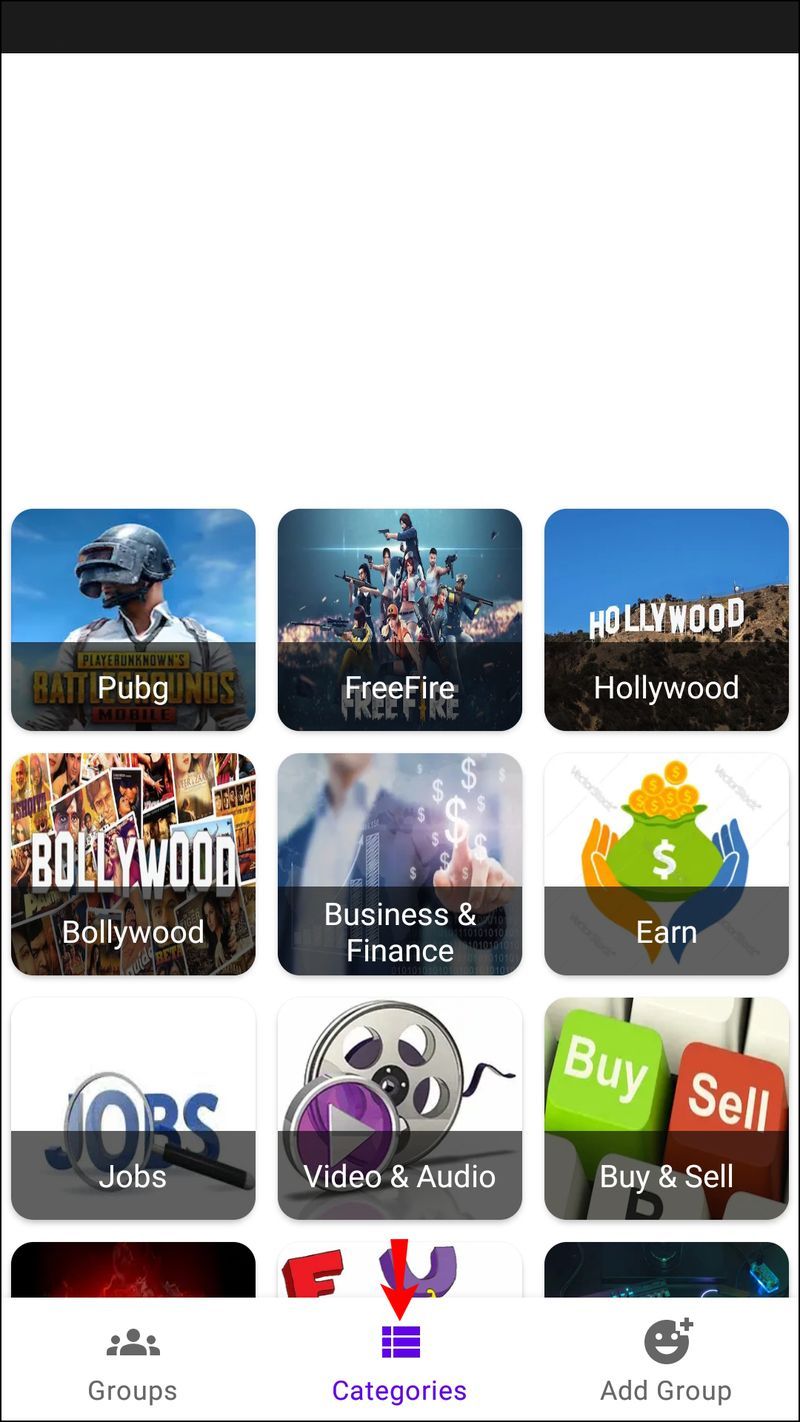
- [参加]をタップして、目的のグループに参加します。
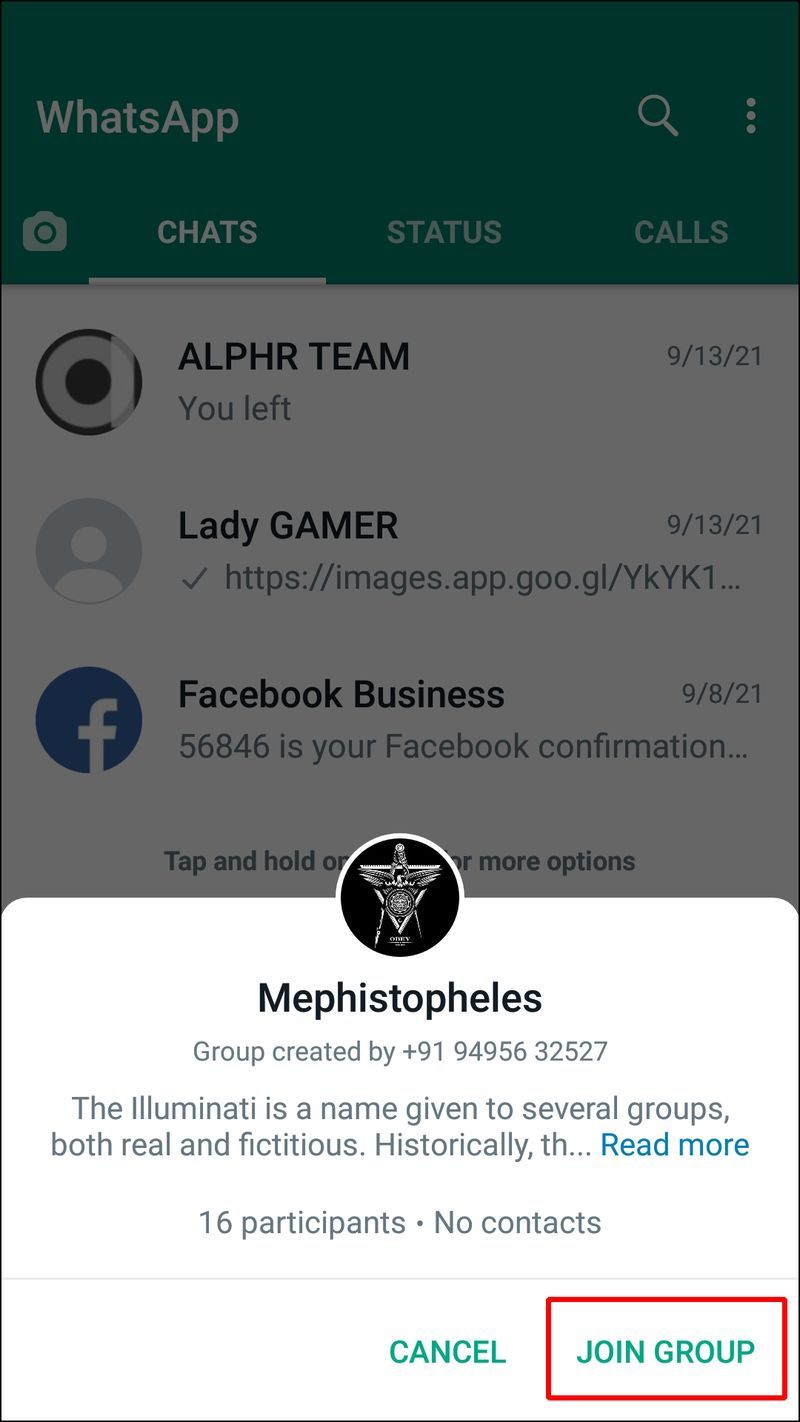
PCユーザー向け
PCでWhatsAppを使用する場合、誰もが参加できるようにWhatsAppグループへのリンクを投稿するために明示的に作成された優れたWebサイトがいくつかあります。参加するWhatsAppグループリンクやWhatsAppグループなどの用語をGoogleで検索するか、以下の手順に従ってください。
- に移動します WhatsAppグループリンク Webサイト。
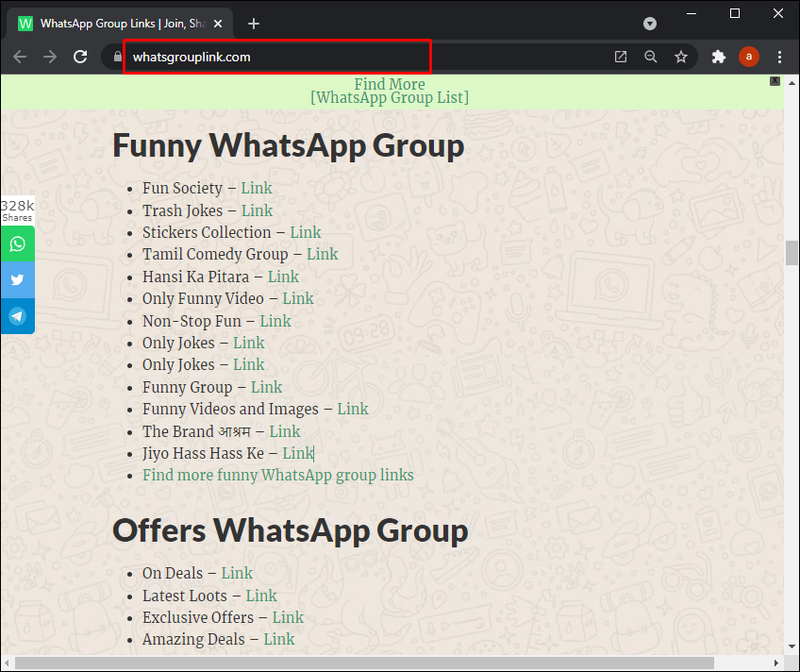
- 検索するグループのグループトピックを選択します。
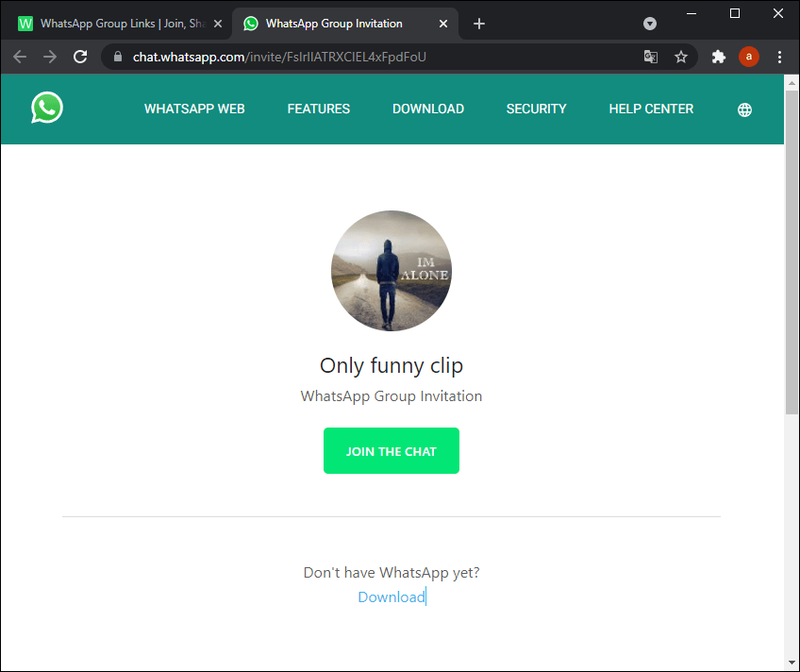
- [WhatsAppグループに参加]をクリックします。
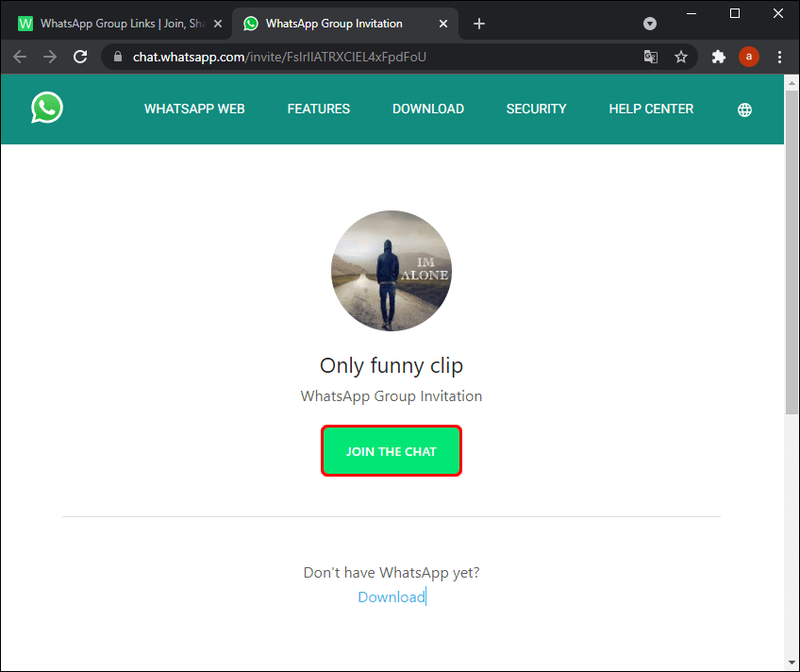
Webサイトを閲覧すると、最新のグループ招待リンクのリストと、カテゴリ別に並べ替えられたリンクが表示されます。 Ctrl + FまたはCommand + Fキーを使用して、必要なグループを探します。
WhatsAppグループを見つけるための代替方法
WhatsAppグループをオンラインで見つける方法はたくさんあります。などのウェブサイト以外 WhatsAppグループリンク 、ソーシャルネットワークやフォーラムを使用して検索を強化できます。たとえば、FacebookにアクセスしてWhatsAppグループを検索し、[グループ]フィルターを選択します。 TumblrやRedditなどのプラットフォームで同様の調査を行うことができます。
WhatsAppグループIDを見つける方法
グループの管理者であれば、WhatsAppグループIDを見つけるのは簡単です。それ以外の場合は、管理者に次のことを行うように依頼する必要があります。
- あなたのWhatsAppを開きます アンドロイド また iOS 端末。

- 検索するIDのグループに移動します。

- 画面上部のグループ名をタップして、[グループ情報]セクションを開きます。
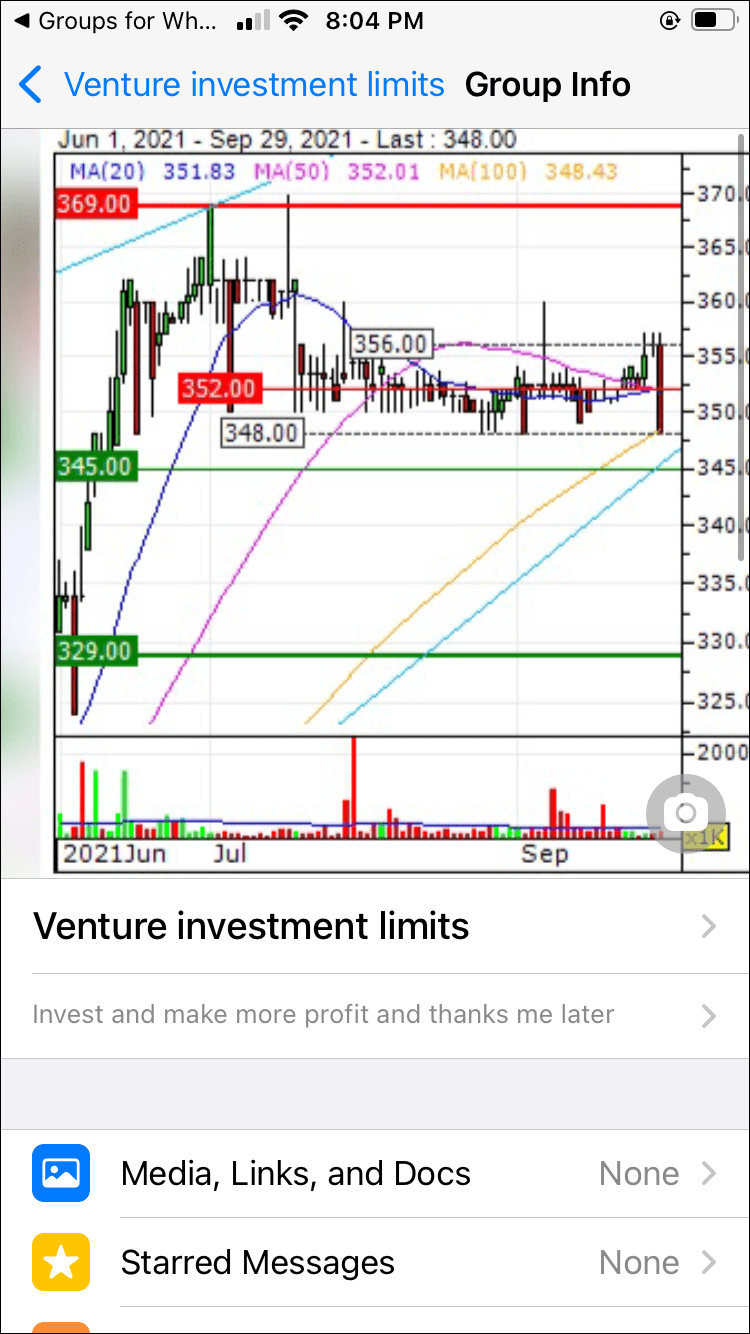
- [リンクから招待]オプションをタップします。
- リンクのサフィックス部分はグループのIDです。グループIDリンクをコピーして共有したり、スキャンして参加するためのQRコードを作成したりできます。
WhatsAppグループ管理者を見つける方法
たぶん、WhatsAppグループに参加したばかりで、管理者に連絡したり、管理者を確認したりしたい場合があります。 WhatsAppでグループの所有者を見つけるのは比較的簡単です。以下の手順に従ってください。
- あなたのWhatsAppを開きます アンドロイド また iOS 端末。

- 管理者を検索するグループに移動します。

- 画面上部のグループ名をタップして、グループ情報ページを開きます。
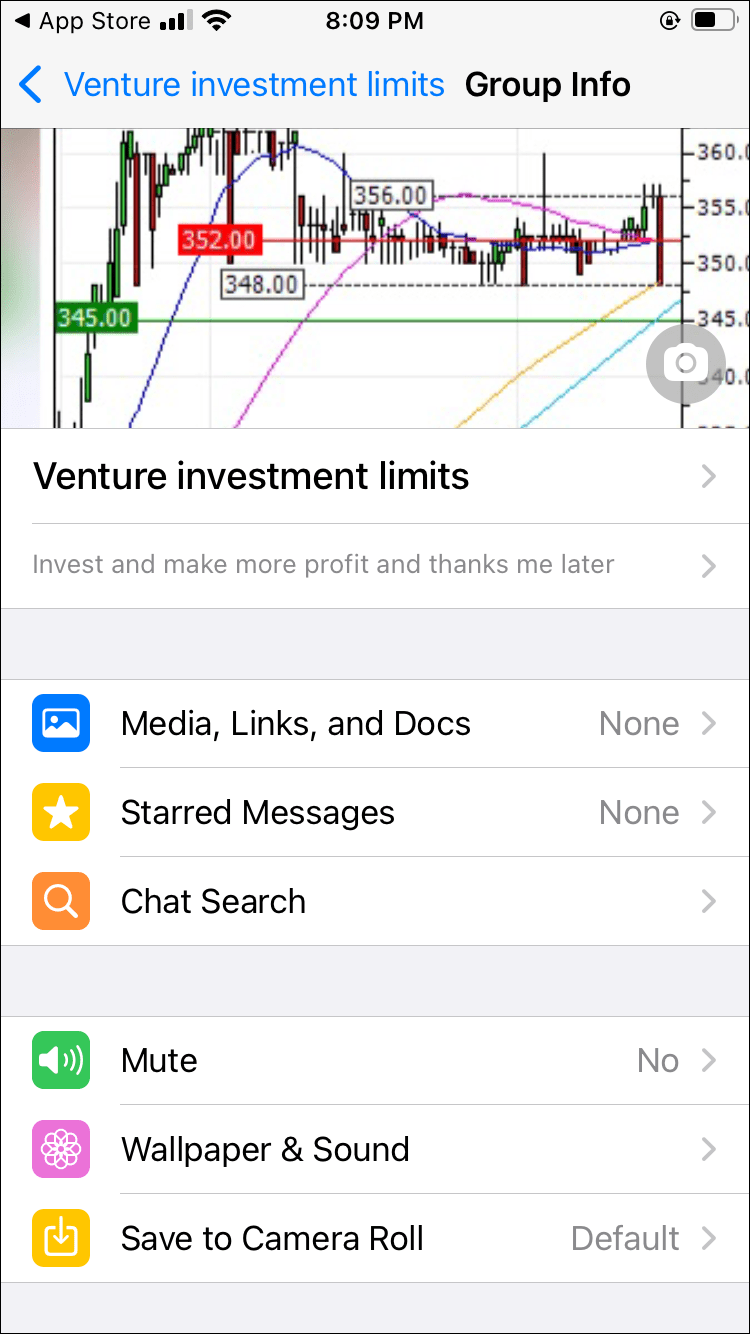
- ページをスクロールして、メンバーのリストを確認します。

- グループ管理者には、名前の横に小さなグループ管理ボックスがあります。これらは通常、リストの一番上にある他のユーザーの前に配置されます。複数の管理者がいる可能性があるため、管理者バッジが付いた名前がいくつか表示されても驚かないでください。
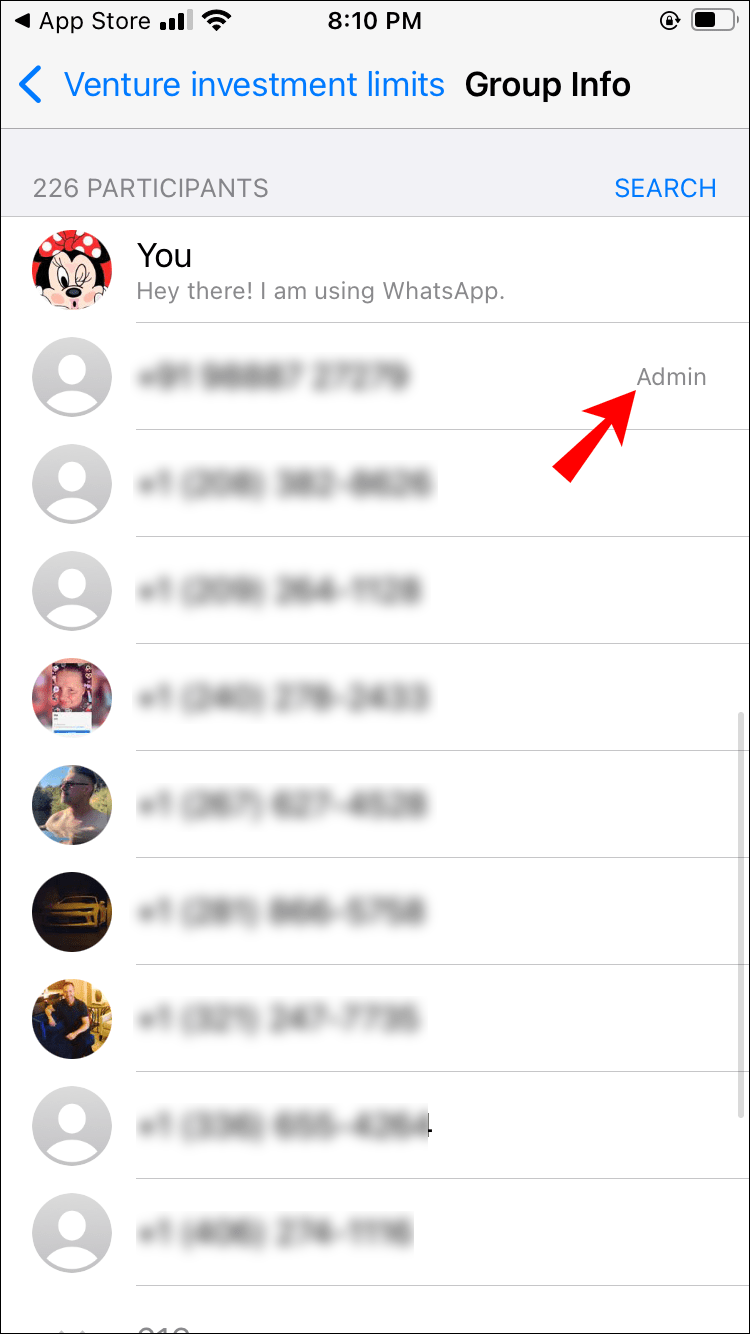
WhatsAppグループメンバーを見つける方法
WhatsAppグループでグループメンバーを見つけるのはとても簡単です。グループ情報ページを開いてスクロールするだけです。さらにサポートが必要な場合は、以下のより詳細な手順に従ってください。
- スマートフォンでWhatsAppを起動します。

- メンバーを検索するグループスレッドをタップします。
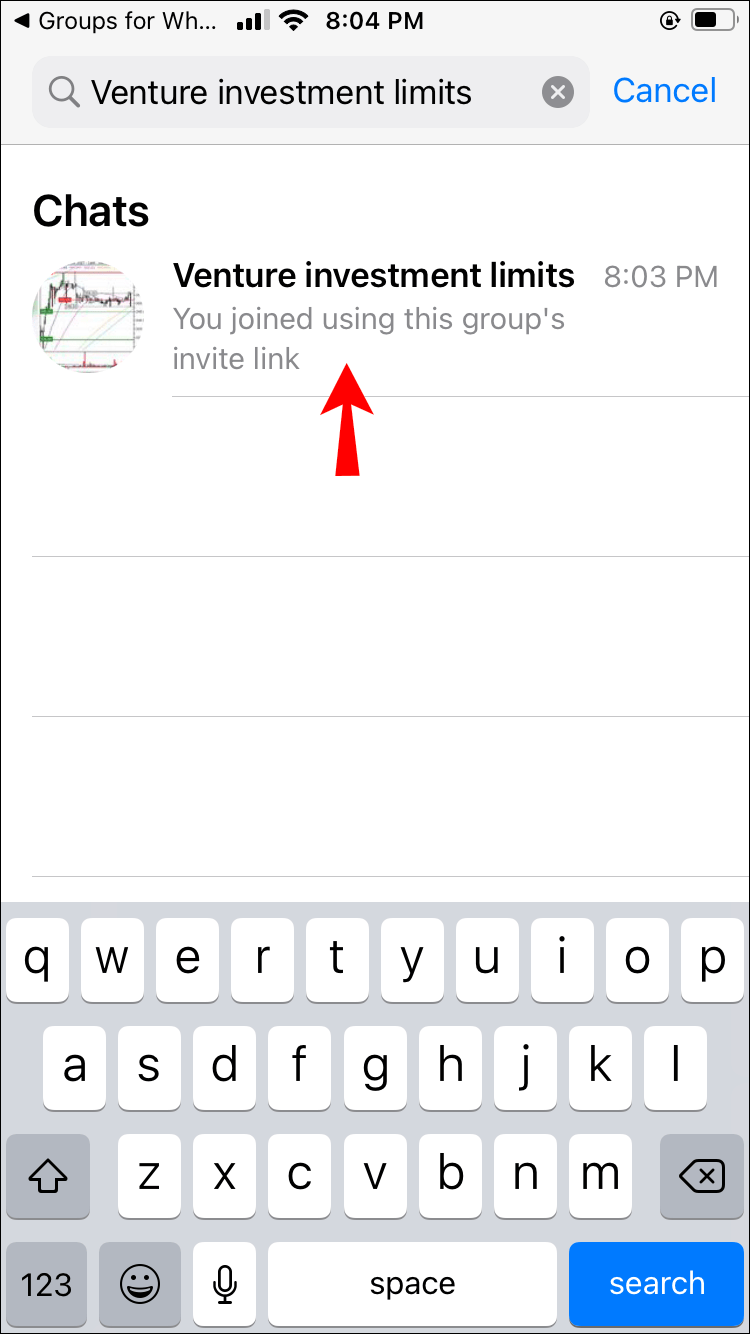
- 画面上部のグループ名をタップして、グループ情報ページを開きます。

- [参加者]セクションまで下にスクロールします。

グループに含まれるグループメンバーの数と、そのメンバーを確認できます。グループの管理者は、名前の横に管理者バッジが最初に表示されます。残りのメンバーはアルファベット順に彼らの下に行きます。特定のグループメンバーを検索する場合は、参加者リストの横にある検索オプションをタップします。電話番号またはユーザー名で人を検索するだけです。
スタート メニューで Windows 10 が開かない
WhatsAppグループのナビゲート
WhatsAppは、グループに参加して友達や家族と親しくするのに最適な場所です。公開グループに参加したい場合は、それらも見つけることができます。アプリには、後者を検索するための検索エンジンが組み込まれていないことに注意してください。サードパーティのアプリまたはオンラインデータベースを使用する必要があります。
うまくいけば、この記事を読んだ後、WhatsAppで必要なグループを見つけることができます。また、グループ管理者、グループID、およびグループメンバーを見つける方法を知っている必要があります。
サードパーティのリソースを使用して、公開されているWhatsAppグループを見つけましたか?通常、どのグループに参加しますか?以下のコメントセクションであなたの考えや経験を共有してください。9004